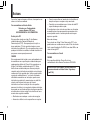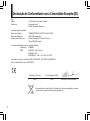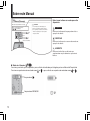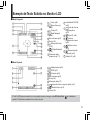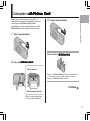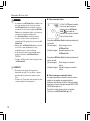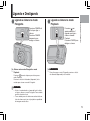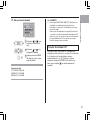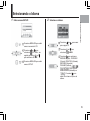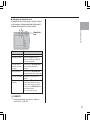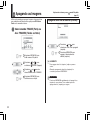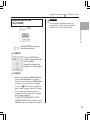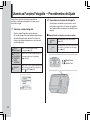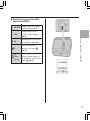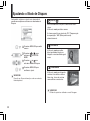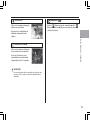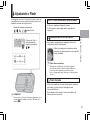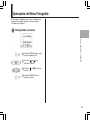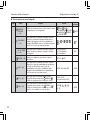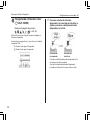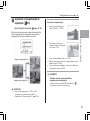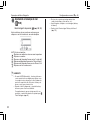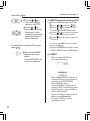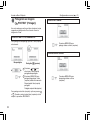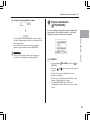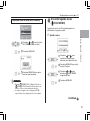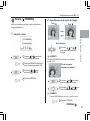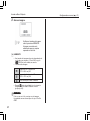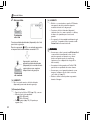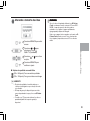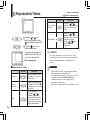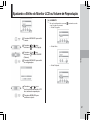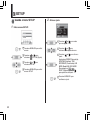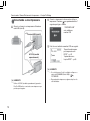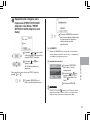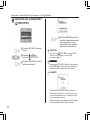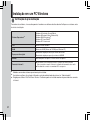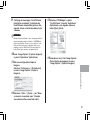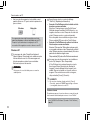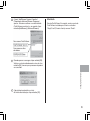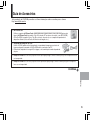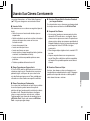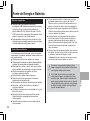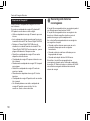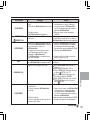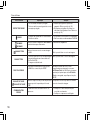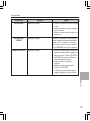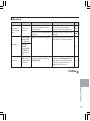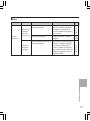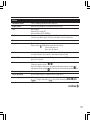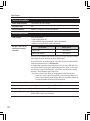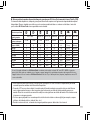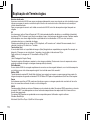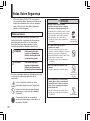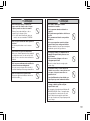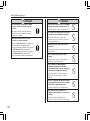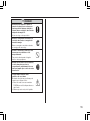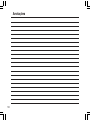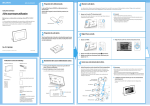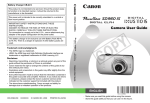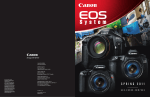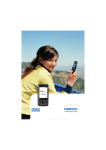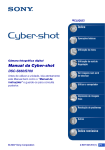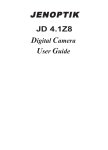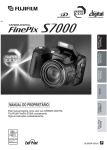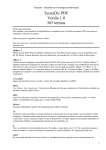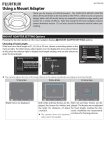Download Manual Fujifilm FinePix A700
Transcript
Preparando para Fotografar Usando a Câmera Recursos Avançados • Fotografia • Playback • Vídeos MANUAL DO PROPRIETÁRIO Este manual explicará como usar sua CÂMERA DIGITAL FUJIFILM FinePix A700 corretamente. Siga as instruções cuidadosamente. Ajustes Conexão da Câmera Instalação do Software Apêndices Solução de Problemas Avisos Para evitar fogo ou choques elétricos, não exponha sua câmera à chuva ou umidade. Para consumidores nos Estados Unidos Testado e em Conformidade com as Normas FCC para USO RESIDENCIAL OU COMERCIAL Declaração da FCC Este aparelho atende ao artigo 15 das Normas estabelecidas pela Comissão Federal de Comunicações (FCC). Sua operação está sujeita a duas condições: (1) Este aparelho não deve causar interferência prejudicial e (2) este aparelho deve aceitar qualquer interferência recebida, incluindo interferência que possa causar operação anormal. CUIDADO Este equipamento foi testado e sua conformidade está de acordo com as especificações estabelecidas para equipamentos digitais da Classe B, de acordo com o Artigo 15 da Norma estabelecida pela FCC. Estes limites foram estabelecidos para oferecer proteção razoável contra interferência prejudicial em instalações residenciais. Este aparelho gera, utiliza e pode irradiar energia de radiofreqüência e, se não for instalado e utilizado de acordo com as instruções, pode causar interferência prejudicial à comunicação via rádio. No entanto, não há garantia de que não haverá interferência em uma instalação. Se este aparelho provocar interferência à recepção de rádio ou televisão, o que pode ser verificado ao ligar e desligar o aparelho, o usuário deverá tentar corrigir a interferência de uma ou mais das seguintes medidas: — Redirecione ou recoloque a antena de recepção. — Aumente a distância entre o aparelho e o receptor. 2 — Conecte o aparelho em tomada de circuito diferente daquela em que o receptor esteja conectado. — Consulte seu revendedor ou um técnico de rádio/TV especializado para obter ajuda. O usuário deve estar ciente de que todas as alterações ou modificações não expressamente aprovadas neste manual podem anular a autorização do usuário para operar o aparelho. Notas sobre a Licença: Para atender ao Artigo 15 das Normas da FCC, este produto deve ser usado com um cabo A/V de núcleo de ferrite especificado pela FUJIFILM, um cabo USB e um cabo de energia DC. Para consumidores no Canadá CUIDADO Este aparelho digital de Classe B está em conformidade com a Norma Canadense ICES-003. Antes de usar sua câmera, leia com atenção e procure entender as Notas Sobre Segurança → P.120) (→ IMPORTANTE AVISO ANTES DE ABRIR A EMBALAGEM DO CD-ROM FORNECIDO PELA FUJIFILM CORPORATION, LEIA CUIDADOSAMENTE ESTE CONTRATO DE LICENÇA DE USUÁRIO FINAL. APENAS COM SUA CONCORDÂNCIA AOS TERMOS DESTE CONTRATO, VOCÊ PODERÁ USAR O SOFTWARE GRAVADO NO CD-ROM. AO ABRIR A EMBALAGEM, VOCÊ ESTARÁ ACEITANDO E CONCORDANDO, VINCULANDO-SE LEGALMENTE A ESTE CONTRATO. Contrato de Licença de Usuário Final Este Contrato de Licença de Usuário Final (“Contrato”) é um acordo firmado entre FUJIFILM Corporation (“FUJIFILM”) e o usuário, no qual estabelece os termos e condições da licença outorgada ao usuário para utilizar o software fornecido pela FUJIFILM. O CD-ROM contém software de terceiro. Caso um contrato em separado seja fornecido pelo terceiro para o software, as cláusulas de tal contato em separado deverão aplicar-se ao uso de tal software de terceiro, prevalecendo sobre as cláusulas neste Contrato estabelecido. 1. Definições (a) “Mídia” significa o CD-ROM intitulado “Software for FinePix BZ”, fornecido com este Contrato. (b) “Software” significa o programa gravado na mídia. (c) “Documentação” significa o manual de operação do Software outros materiais impressos fornecidos com a Mídia. (d) “Produto” significa mídia (incluindo o Software) e a Documentação coletivamente. 2. Uso do Software A FUJIFILM concede ao usuário final uma licença não exclusiva e intransferível para: (a) instalar uma cópia do Software em um computador na forma de códigos binários executáveis pela maquina; (b) usar o Software no computador em que o Software for instalado; e (c) fazer uma cópia de backup do Software. 3. Restrições 3.1 O usuário não está autorizado a distribuir, alugar, locar ou de outra forma transfer ir qualquer par te ou totalidade do Software, Mídia ou Documentação para qualquer terceiro sem o consentimento prévio por escrito da FUJIFILM. O usuário não tem permissão para sublicenciar, ceder ou de outra forma transferir qualquer parte ou a totalidade dos direitos outorgados pela FUJIFILM mediante este Contrato sem o consentimento prévio por escrito da FUJIFILM. 3.2 Exceto conforme outorgado pela FUJIFILM neste documento, o usuário não está autorizado a copiar ou reproduzir qualquer parte ou a totalidade do Software ou a Documentação. 3.3 O usuário não está autorizado a modificar, adaptar ou traduzir o Software ou a Documentação. O usuário também não tem permissão para alterar ou remover avisos de direitos autorais e outros avisos de propriedade que aparecem no Software ou na Documentação. 3.4 O usuário não está autorizado, nem por si nem por terceiro. A inverter a engenharia, descompilar ou desmembrar o Software. Certifique-se de ler esta página antes de utilizar o software. 4. Titularidade. Todos os direitos autorais e de propriedade do Software e da Documentação pertencem à FUJIFILM ou a terceiros, conforme indicado no Software ou na Documentação. Nada neste documento contido deverá ser interpretado, expressa ou implicitamente, como transferência ou concessão de qualquer direito, licença ou título ao usuário, além daquelas expressamente outorgadas segundo este Contrato. 5. Garantia Limitada. A FUJIFILM garante ao usuário que a mídia está livre de qualquer defeito no material ou de fabricação, em uso normal, por noventa (90) dias da data de recebimento da mídia. Caso a mídia não atenda à garantia supra mencionada, a FUJIFILM deverá substituir a mídia defeituosa por outra mídia isenta de defeito. Toda a responsabilidade da FUJIFILM e o exclusivo reparo em relação a qualquer defeito na mídia deverão limitar-se expressamente à substituição da mídia pela FUJIFILM, conforme estabelecido neste instrumento. 6. ISENÇÃO DE RESPONSABILIDADE DA GARANTIA. CONFORME ESTABELECIDO ACIMA NO ITEM 5, A FUJIFILM FORNECERÁ O PRODUTO “NA CONDIÇÃO QUE ESTIVER” E SEM GARANTIAS DE QUALQUER TIPO, EXPRESSA OU IMPLÍCITA. A FUJIFILM NÃO DEVERÁ FORNECER GARANTIA, EXPRESSA, IMPLÍCITA OU ESTATUTÁRIA, SOBRE QUAISQUER OUTRAS QUESTÕES, INCLUINDO, MAS NÃO SE LIMITANDO, AO NÃO INFRINGIMENTO DE QUALQUER DIREITO AUTORAL, PATENTE, SEGREDO COMERCIAL OU QUAISQUER OUTROS DIREITOS DE PROPRIEDADE DE QUAISQUER TERCEIROS, DE COMERCIALIZAÇÃO OU ADEQUAÇÃO PARA QUALQUER FIM ESPECÍFICO. 7. LIMITAÇÃO DE RESPONSABILIDADE SOB NENHUMA CIRCUNSTÂNCIA, A FUJIFILM PODERÁ SER RESPONSABILIZADA POR DANOS GERAIS, ESPECIAIS, DIRETOS, INDIRETOS, RESULTANTES, ACIDENTAIS, OU OUTROS DANOS (INCLUINDO DANOS POR LUCRO CESSANTE E/OU PERDA DE RECEITA) INCORRIDOS PELO USO OU INCAPACIDADE DE USAR O PRODUTO. MESMO SE A FUJIFILM TIVER ADVERTIDO SOBRE A POSSIBILIDADE DE TAIS DANOS. 8. Exportação Proibida. O usuário concorda que nenhum Software nem qualquer parte dele poderá ser transferido ou exportado para qualquer país, ou usado de qualquer forma em violação de quaisquer leis e legislações de controle de exportação, sob as quais o Software esteja sujeito. 9. Rescisão Em caso de violação de quaisquer dos temos e condições estabelecidos neste instrumento, a FUJIFILM poderá rescindir imediatamente este Contrato, sem necessidade de aviso prévio. 10. Vigência. Este Contrato terá validade até a data em que o usuário cessar a utilização do Software, a menos que seja rescindido em conformidade com a cláusula 9 do presente Contrato. 11. Obrigações após a Rescisão. Ao término da rescisão do presente Contrato, o usuário deverá, à sua própria responsabilidade e custas, excluir ou destruir todos os Software (incluindo suas cópias), Mídia e Documentação. 12. Legislação Aplicável. Este Contrato deve ser protegido e interpretado segundo as leis do governo do Japão. 3 Declaração de Conformidade com a Comunidade Européia (EC) Nós Nome: Endereço: declaramos que o produto Nome do Produto: Nome do Fabricante: Endereço do Fabricante: Fuji Photo Film (Europe) G.m.b.H. Heesenstrasse 31 40549 Dusseldorf, Germany CÂMERA DIGITAL FUJIFILM FinePix A700 FUJIFILM Corporation 26-30, Nishiazabu 2-chome, Minato-ku, Tokyo 106-8620, Japan está em conformidade com as seguintes Normas Segurança: EN60065 EMC: EN55022: 1998 Classe B EN55024: 1998 EN61000-3-2: 1995 + A1:1998 + A2:1998 segundo as cláusulas da Diretriz EMC (89/336/EEC, 92/31/EEC e 93/68/EEC) e Diretriz sobre Baixa Tensão (73/23/EEC). Dusseldorf, Germany 01 Setembro de 2006 Local Data Assinatura /Diretor-Gerente Este produto vem com baterias. Quando estas estiverem esgotadas, sempre as descarte em coleta de lixo químico adequado. 4 Coleta de Equipamentos Elétricos e Eletrônicos em Particular Coleta de Equipamentos Elétricos & Eletrônicos (Aplicável na União Européia e em outros países Europeus com sistema de coleta seletiva) Este símbolo no produto, ou no manual e na garantia, e/ou em sua embalagem indica que este produto não deverá ser tratado como lixo domiciliar. Em vez disso, ele deverá ser levado a um ponto de coleta aplicável para a reciclagem de equipamento elétrico e eletrônico. Ao garantir que este produto seja coletado de maneira correta, você irá ajudar a evitar as conseqüências negativas potenciais ao meio ambiente e à saúde humana, que poderiam ser causadas ao coletar este produto maneira inadequada. Se seu equipamento contiver baterias facilmente removíveis ou acumuladores, por favor, descarte estes itens separadamente, de acordo com as exigências de seu país. A reciclagem de materiais irá conservar os recursos naturais. Para obter informações mais detalhadas sobre a reciclagem deste produto, entre em contato com o departamento local de sua cidade, o serviço de coleta de lixo doméstico ou a loja onde você adquiriu o produto. Nos Países fora da União Européia: Se você quiser descartar este produto, entre em contato com as autoridades locais de seu país e pergunte sobre a maneira correta de coleta de lixo. 5 Índice Avisos ........................................................................ 2 Importante ................................................................. 3 Declaração de Conformidade com a Comunidade Européia (EC) ................................. 4 Coleta de Equipamentos Elétricos e Eletrônicos em Particular ...................................... 5 Índice ......................................................................... 6 Prefácio ...................................................................... 8 Sobre este Manual .................................................. 10 Acessórios Fornecidos ............................................ 11 Componentes e Funções da Câmera ..................... 12 Exemplo de Texto Exibido no Monitor LCD ............ 13 Preparando para Fotografar Colocando as Pilhas ............................................... 14 Verificando a carga da bateria ........................ 16 Colocando o xD-Picture Card ............................... 17 Ligando e Desligando ............................................. 19 Ajustando a Data e a Hora ..................................... 20 Corrigindo a Data e a Hora ..................................... 22 Selecionando o Idioma ............................................ 23 Usando a Câmera Fotografando (Modo A AUTO (Automático)) ...... 24 Fotografando com o foco e a exposição travados .. 28 Ajustando a composição do disparo .............. 30 Exibindo as Imagens ............................................... 31 Apagando as Imagens ....................................... 34 Recursos Avançados — Fotografia Usando as Funções Fotografia — Procedimento de Ajuste ..................................... 36 6 Ajustando o Modo de Disparo ............................... 38 Macro (Close-up) ............................................... 40 Ajustando o Flash .............................................. 41 Operações do Menu Fotografia .............................. 43 Configurando os menus ................................. 43 Selecionando as configurações de qualidade ( QUALITY) ........................... 45 Fotografando utilizando o timer ( SELF-TIMER) ....................................... 46 Especificando as configurações de ISO) ............................... 48 sensibilidade ( Ajustando a compensação de exposição ( EV) ....................................................... 49 Ajustando o balanço de cor ( WB) ...................................................... 50 Recursos Avançados — Playback Usando o Menu Playback ....................................... 51 Ajustando os menus ....................................... 51 Quadro de Ajuste da DPOF ( DPOF) ................................................... 51 Protegendo as Imagens PROTECT) ........................................... 54 ( Playback Automático PLAYBACK) ......................................... 55 ( Copiando as imagens ( COPY) ................. 56 Gravando legenda de voz ( MEMO) .......... 57 Reproduzindo legenda de voz ....................... 59 Recorte ( TRIMMING) ................................ 61 Recursos Avançados — Vídeo Gravando Vídeos .............................................. 63 Alterando o tamanho de vídeos ..................... 65 Reproduzindo Vídeos ....................................... 66 Ajustes Ajustando o Brilho do Monitor LCD ou Volume de Reprodução .................................................... 67 SET-UP .............................................................. 68 Usando o menu SET-UP ................................ 68 Opções do menu SET-UP .............................. 69 Apêndices Opções de Expansão do Sistema .......................... 94 Guia de Acessórios ................................................. 95 Usando Sua Câmera Corretamente ....................... 97 Fonte de Energia e Baterias ................................... 98 Descarregando baterias recarregáveis ....... 100 Notas sobre o xD-Picture Card™ e a Memória Interna ................................................ 102 Telas de Avisos ...................................................... 104 Solução de Problemas Solução de Problemas .......................................... 108 Conexões da Câmera Conectando a uma TV ............................................ 76 Conectando a Câmera Diretamente à Impressora — Função PictBridge ................... 77 Especificações ...................................................... 114 Explicação de Terminologias ................................ 118 Notas Sobre Segurança ........................................ 120 Instalação do Software Instalação em um PC Windows .............................. 82 Verificação da Pré-Instalação ........................ 82 Instalando em um Mac OS X .................................. 85 Verificação da Pré-Instalação ........................ 85 Conectando a um PC .............................................. 88 Usando o FinePixViewer ................................ 92 7 Prefácio P Fotos de Teste Antes de Fotografar Para fotos particularmente importantes (como em casamentos ou viagens ao exterior), faça sempre uma foto de teste e verifique a imagem para confirmar o funcionamento correto da câmera. • A FUJIFILM Corporation não se responsabiliza por perdas acidentais (como custo da fotografia ou perda de receita resultante da fotografia), incorridas por falha deste produto. P Direitos Autorais As imagens gravadas através de câmeras digitais não podem ser usadas de modo a infringir leis de direitos autorais sem o consentimento do proprietário, a menos que sejam destinadas ao uso pessoal. Observe que, algumas restrições se aplicam à fotografia de espetáculos em palcos, eventos e exposições, mesmo quando se pretenda utilizar a imagem para uso pessoal. Os usuários também devem saber que a transferência de xD-Picture Card, que contenham imagens ou dados protegidos por leis de direitos autorais, é apenas permitida dentro das restrições impostas por tais leis de direitos autorais. P Manuseio de Sua Câmera Digital Esta câmera contém componentes eletrônicos de precisão. Para assegurar que as imagens sejam gravadas corretamente, não submeta a câmera a impactos ou golpes enquanto uma imagem estiver sendo gravada. 8 P Cristal Líquido Se o monitor LCD for danificado, tome cuidado especial com o cristal líquido no monitor. Se ocorrer algumas das situações abaixo, tome as medidas urgentes indicadas. • Se o cristal líquido entrar em contato com a pele, limpe o local com um pano e lave bem com água corrente e sabão. • Se o cristal líquido entrar em contato com os olhos, lave o olho afetado com água limpa por pelo menos 15 minutos e procure cuidado médico. • Se o cristal líquido for ingerido, lave a boca abundantemente com água. Beba grande quantidade de água e provoque vômito. Em seguida, procure o cuidado médico. P Danos por Água ou Areia A FinePix A700 pode ser danificada interna e externamente por água e areia. Quando você estiver na praia, certifique-se de que a câmera não seja danificada por água ou areia. Tome cuidado para não colocar a câmera em uma superfície molhada. P Danos por Condensação Se a câmera for levada de um local frio para um local quente, poderá haver formação de gotas de água (condensação) no interior da câmera ou na lente. Quando isso ocorrer, desligue a câmera e espere por uma hora antes de utilizar a câmera. A condensação também poderá ser formada no xDPicture Card. Neste caso, remova o xD-Picture Card e espere por alguns minutos. P Informações sobre Marcas Registradas • • • • ∗ • e xD-Picture CardTM são marcas registradas da FUJIFILM Corporation. IBM PC/AT é uma marca comercial registrada da International Business Machines Corp. dos Estados Unidos. Macintosh, Power Macintosh, iMac, PowerBook, iBook e Mac OS são marcas registradas da Apple Computer, Inc., registradas nos Estados Unidos e em outros países. Microsoft, Windows e o logotipo Windows são marcas comerciais ou registradas, ou da Microsoft Corporation nos Estados Unidos e/ou em outros países. Windows é um termo abreviado de Microsoft® Windows® Operating System. O logotipo “Designed for Microsoft® Windows® XP” refere-se somente à câmera e ao driver. Outras empresas ou nomes dos produtos são marcas comerciais ou marcas registradas das respectivas companhias. P Explicação sobre o Sistema de Televisão em Cores NTSC: National Television System Committee, especificações de transmissão de televisão em cores adotadas principalmente nos Estados Unidos, Canadá e Japão. PAL: Phase Alternation by Line, um sistema de televisão em cores adotado principalmente pelos países Europeus e China. P Exif Print (Exif ver. 2.2) O formato Exif Print é um formato de arquivo de câmera recém-revisado que contém uma variedade de informações de exposição para otimizar a impressão. ∗ Consulte "Usando Sua Câmera Corretamente" → p. 97) para obter mais informações. (→ P Notas sobre Interferência Elétrica Se a câmera for utilizada em hospitais ou aviões, observe que a câmera poderá causar interferência em outros equipamentos no hospital ou no avião. Para obter mais detalhes, verifique as regulamentações aplicáveis. 9 Sobre este Manual Estes ícones indicam os modos que estão disponíveis. Macro (Close-up) Utilize este modo para tirar fotos em close-up LEMBRETE Utilize um tripé para evitar trepidação da câmera no modo Macro. Qualquer uma das ações seguintes pode cancelar o modo Macro. Modos de Fotografia disponíveis: e , (→ p.38, 39) ( ) para Pressione selecionar o modo Macro – Alterar a configuração do modo Fotografia – Desligar a câmera Pressione ( ) novamente para cancelar o modo Macro CUIDADO Esta marca indica questões que podem afetar a operação da câmera. VERIFICAR Esta marca indica pontos a serem observados na operação da câmera. LEMBRETE Esta marca indica tópicos adicionais que complementam os procedimentos operacionais básicos. P Botão de 4 direções ( ) Para cima, para baixo, para a esquerda e para a direita são indicados por triângulos pretos no Manual do Proprietário. ou , e para a direita ou esquerda são mostrados como ou . Para cima ou para baixo são mostrados como Ao pressionar : Ao pressionar MENU/OK: 10 Acessórios Fornecidos • Pilhas Alcalinas tamanho AA (2) Fixando a Alça Fixe a alça conforme mostrado nos passos 1 e 2. • Alça (1) Ao fixar a alça, mova a fivela para ajustar o comprimento um pouco além do final da alça, como mostrado na figura 1. 1 2 • Cabo A/V (1) Incluindo plugue para plugue-pino x 2 • Cabo USB (mini-B) (1) • CD-ROM (1) Software para FinePix BZ • Manual do Proprietário (este manual) (1) 11 Componentes e Funções da Câmera • Consulte as páginas em parênteses para obter informações de como utilizar os componentes ou funções da câmera. 1 2 3 4 5 6 7 8 9 10 11 12 13 14 15 16 17 18 19 20 21 22 23 24 12 Botão do obturador (disparador) Microfone Lente (tampa da lente) Lâmpada do timer (p.47) Botão POWER (Liga/Desliga) Alto-falante Flash (p.41) Teminal USB (mini-B) Terminal A/V OUT (Saída de áudio/vídeo) (p.76) Terminal DC IN 3V (entrada de energia) (p.76) Lâmpada do visor (p.27) Botão Playback Monitor LCD Encaixe do tripé Compartimento do xD-Picture Card (p.17) Compartimento de bateria (p.15) Botão Macro (p.40) Botão Flash (p.41) Botão Telefoto (zoom) (p.25, 32) Botão grande angular (zoom) (p.25, 32) Suporte da alça Botão MENU/OK Botão DISP (exibir) / BACK (p.30, 31) Tampa da bateria (p.14) Exemplo de Texto Exibido no Monitor LCD P Modo Fotografia 1 2 3 4 5 6 7 8 9 Timer (p.46) Macro (close-up) (p.40) Flash (p.41) Modo Fotografia (p.38) Barra de zoom (p.25) Data (p.20) Balanço de Branco (p.50) N Modo Qualidade (p.45) Número de fotos disponíveis (p.117) 10 11 12 13 14 15 16 Sensibilidade ISO 200 (p.48) Aviso do nível de carga das pilhas (p.16) Aviso AF (p.25) Aviso de trepidação da câmera (p.26) Memória interna (p.18) Compensação de exposição (p.49) Moldura AF (p.25) P Modo Playback 1 2 3 4 5 6 7 8 9 Modo playback (p.31) DPOF (p.51) Proteção (p.54) Barra de zoom (p.32) Data (p.20) Número de foto (p.71) Aviso do nível de carga das pilhas (p.16) Memória interna (p.18) Hora (p.20) A FinePix A700 possui memória interna que pode armazenar imagens sem xD-Picture Card. monitor LCD quando a memória interna estiver ativada. será exibido no 13 Colocando as Pilhas As pilhas são necessárias para operar a câmera digital. Primeiramente, coloque as pilhas na câmera. 1 Abra a tampa da bateria. P Pilhas compatíveis Pilhas alcalinas tamanho AA (2) ou baterias recarregáveis Ni-MH tamanho AA (2) (vendidas separadamente) CUIDADO • Nunca use os seguintes tipos de pilhas, pois elas podem Cobertura externa causar sérios problemas como vazamento do fluido ou superaquecimento: 1. Pilhas rachadas ou com a cobertura externa descascada 2. Combinações de diferentes tipos de pilhas ou pilhas novas e usadas juntas • Não use pilhas de manganês ou Ni-Cd. • Use pilhas alcalinas tamanho AA da mesma marca e classe, como as fornecidas com a câmera. 14 VERIFICAR Verifique se a câmera está desligada antes de abrir a tampa da bateria. CUIDADO • Não abra a tampa da bateria enquanto a câmera estiver ligada. Isto pode danificar o xD-Picture Card ou danificar os arquivos de imagens no xD-Picture Card. • Não aplique força na tampa da bateria. 2 Preparando para Fotografar Coloque as baterias corretamente conforme indicado pelos ícones de polaridade. CUIDADO Combine os ícones de polaridade (⊕ e ) das pilhas com os do lado interno da tampa da bateria. 3 Feche a tampa da bateria. 15 Colocando as Pilhas Verificando a Carga da Bateria Ligue a câmera e verifique a carga da bateria. 1 Há uma grande quantidade de carga nas pilhas. (Não exibida) 2 Não há carga suficiente nas pilhas. As pilhas irão se esgotar logo. Providencie um novo conjunto de pilhas. (Aceso em vermelho) 3 As pilhas estão esgotadas. O visor irá apagar por alguns instantes e a câmera irá parar de funcionar. Substitua ou recarrege as pilhas. (Piscando em vermelho) CUIDADO • Sujeira, como marca de dedos nos pólos das pilhas, podem diminuir o tempo de utilização das pilhas. • O tempo que cada tipo de pilha alcalina tamanho AA (referida daqui por diante simplesmente como pilha alcalina) pode ser usada varia de acordo com a marca. Algumas marcas de pilhas alcalinas podem durar menos que as fornecidas com a câmera. Observe também que devido a sua natureza, o tempo de uso de pilhas alcalinas diminui em condições de baixa temperatura (0°C para +10°C). Por esse motivo é melhor usar pilhas alcalinas NiMH tamanho AA. 16 • Devido à natureza da pilha, o aviso do nível de ou ) poderá aparecer carga das pilhas ( antes, quando a câmera estiver sendo utilizada em locais frios. Tente aquecer as pilhas no seu bolso ou em local semelhante antes do uso. • Dependendo do tipo de pilha e do nível de carga nas pilhas, a câmera poderá ficar sem energia antes de exibir primeiro aviso do nível de carga das pilhas. Isto provavelmente é ocasionado quando as pilhas foram uma vez esgotadas e reutilizadas. • Dependendo do modo da câmera, a transição de para poderá ocorrer mais rapidamente. • Utilize o carregador de Bateria da Fujifilm (vendido separadamente) para carregar pilhas de Ni-MH tamanho AA. • Consulte a p.98-99 para obter mais informações sobre as pilhas. • Quando adquirida e utilizada pela primeira vez ou se não for utilizada por um longo período de tempo, a quantidade de tempo que as pilhas Ni-MH tamanho AA podem ser utilizadas pode ser menor. Consulte a p.99 para obter mais informações. • O consumo de energia da bateria varia muito dependendo do uso. Quando você muda para o modo Playback a partir do modo Fotografia, poderá não ocorrer, no entanto, poderá piscar em vermelho de repente e a câmera poderá parar de funcionar. e Car d Colocando o xD-Pictur xD-Picture Card 1 3 Feche a tampa da bateria. Preparando para Fotografar Embora seja possível armazenar suas fotos na memória interna da câmera, você poderá armazenar mais imagens no xD-Picture Card (vendido separadamente). Há um compartimento para o xDPicture Card dentro do compartimento de bateria. Abra a tampa da bateria. e Car d Como substituir o xD-Pictur xD-Picture Card 2 e Car d. Insira um xD-Pictur xD-Picture Card Marca dourada Empurre o xD-Picture Card para dentro do compartimento e, em seguida, remova seu dedo lentamente. A trava é liberada e o xD-Picture Card é extraído. Continua Área de contato dourada Alinhe a marca dourada com a área de contato dourada. 17 Colocando o xD-Picture Card CUIDADO • Ao armazenar os xD-Picture Cards, certifique-se de que sejam mantidos fora do alcance de crianças. Um xD-Picture Card pode ser ingerido e provocar sufocamento. Se uma criança ingerir um xD-Picture Card, procure atendimento médico ou telefone para o número de emergência imediatamente. • Se o xD-Picture Card for inserido de maneira incorreta, ele não irá entrar completamente no compartimento. Não aplique força ao inserir um xDPicture Card. • Observe que o xD-Picture Card poderá ser ejetado se você tirar o dedo rapidamente do cartão imediatamente após a trava ser liberada. • A operação desta câmera será garantida apenas quando for utilizada com xD-Picture Card da FUJIFILM. • Consulte a p.102 para obter mais informações sobre o xD-Picture Card. LEMBRETE • O tamanho de um arquivo de imagem varia dependendo do objeto. Por este motivo, o número gravado pode não representar o número real de fotos. • Consulte a p.117 para obter mais informações sobre o número padrão de fotos disponíveis. 18 P Sobre a memória interna A FinePix A700 possui memória interna que pode armazenar imagens sem um xD-Picture será exibido no Card. monitor LCD quando a memória interna estiver ativada. Quando um xD-Picture Card (vendido separadamente) for inserido [Record images]: Grava imagens em um xD Picture Card. [Playback images]: Reproduz imagens em um xD Picture Card. Quando um xD-Picture Card (vendido separadamente) não for inserido [Record images]: Grava imagens na memória interna. [Playback images]: Reproduz imagens na memória interna. P Sobre as imagens na memória interna As imagens guardadas na memória interna da câmera podem ser corrompidas ou apagadas devido a problemas como defeitos da câmera. Salve seus dados importantes em outra mídia (por exemplo, DVD-R, CD-R, CD-RW, disco rígido, etc.). É possível transferir imagens salvas na memória → p. 56). interna para um xD-Picture Card (→ Ligando e Desligando Ligando a câmera no modo Playback Pressione POWER até o final para ligar a câmera. Pressione POWER novamente para desligar a câmera. Alternar entre modo Fotografia e modo Playback Pressione durante o disparo para alterar para o modo Playback. Pressione o botão do obturador (disparador) até a metade para retornar ao modo Fotografia. Pressione por aproximadamente 1 segundo para ligar a câmera no modo Playback. Pressione POWER para desligar a câmera. Preparando para Fotografar Ligando a câmera no modo Fotografia LEMBRETE Para alterar para o modo Fotografia, pressione o botão do obturador (disparador) até a metade. CUIDADO • A lente é movimentada e a tampa da lente é aberta ao ligar a câmera no modo Fotografia. Tome cuidado para não obstruir a lente. • Tome cuidado para não deixar marcas dos dedos na lente da câmera, pois isso irá prejudicar a qualidade de imagem em suas fotos. 19 Ajustando a Data e a Hora Ao utilizar a câmera pela primeira vez, a data e o horário não estão configurados. Ajuste a data e a hora. 1 2 Ajuste a data e a hora. A mensagem “DATE/TIME NOT SET” (Data/ Hora não ajustados) será exibida ao ligar a câmera. 1 ou para Pressione selecionar Ano, Mês, Dia, Hora ou Minuto. 2 ou Pressione corrigir o ajuste. para Pressione MENU/OK para ajustar a data e a hora. LEMBRETE • Segure ou para alterar os números continualmente. • Quando a hora exibida ultrapassa “12”, a configuração AM/PM será alterada. 20 3 Altere o formato da data. Pressione ou para selecionar o formato da data. 2 ou para Pressione configurar o formato. 3 Sempre pressione MENU/ OK após os ajustes terem sido concluídos. A mensagem “DATE/ TIME NOT SET” (Data/Hora não ajustados) será exibida quando as pilhas forem removidas e a câmera não for utilizada por um longo período de tempo. Uma vez que um adaptador de energia AC tenha sido conectado ou as pilhas tenham sido instaladas por 30 minutos ou mais, os ajustes da câmera serão mantidos por aproximadamente 2 horas, mesmo se as duas fontes de energia forem removidas. Preparando para Fotografar 1 LEMBRETE Função “Auto Power Off” Quando a função “Auto Power Off” (Desligamento automático) estiver ativada, se a câmera ficar inativa de 2 a 5 minutos, esta função desliga a câmera automaticamente (→ p. 73). Para ligar a câmera novamente, pressione POWER. Para visualizar as por aproximadamente 1 fotos, segure o botão segundo. Formato de data YYYY.MM.DD: 2006.9.24 MM/DD/YYYY: 9/24/2006 DD.MM.YYYY: 24.9.2006 21 Corrigindo a Data e a Hora 1 22 2 Exiba o menu SET-UP. Exiba a tela DATE/TIME. 1 Pressione MENU/OK para exibir o menu . 1 Pressione ou para selecionar a opção 3. 2 Pressione selecionar 2 para selecionar Pressione DATE/TIME. 3 Pressione ou para selecionar SET-UP. 4 Pressione MENU/OK para abrir o menu SET-UP. ou para OPTION. 3 . Pressione Consulte “2 Ajuste o dia e a hora”. (→ p. 20) Selecionando o Idioma 1 Exiba o menu SET-UP. Pressione MENU/OK para exibir o menu no monitor LCD. 2 ou para Pressione OPTION e, em selecionar seguida, pressione ou para selecionar SET-UP. 3 Pressione MENU/OK para exibir o menu SET-UP. Selecione o idioma. 1 Pressione ou para a opção 3. para mover 2 Pressione selecionar 3 para selecionar Pressione ENGLISH (Inglês), FRANCAIS (Francês), DEUTSCH (Alemão), ESPAÑOL (Espanhol), ITALIANO (Italiano), , , , PORTUGUÊS, NEDERLANDS (Holandês) ou . Pressione para mover em ciclos os ajustes de idioma. Preparando para Fotografar 1 2 ou para /LANG. 23 Fotografando ( Modo AUTO (Automático)) Esta seção descreve as operações básicas. 1 Segurando a câmera corretamente Ligue a câmera. Apóie seus cotovelos contra seu corpo e segure a câmera com as duas mãos. Pressione POWER até o final para ligar a câmera. Não cubra a lente ou o flash com seus dedos. CUIDADO • A imagem ficará tremida se a câmera for movimentada ao fotografar (trepidação da câmera). Segure a câmera firmemente com as duas mãos. • Se a lente ou o flash for obstruído pelos seus dedos ou pela alça, os objetos poderão ficar fora de foco ou o brilho (exposição) de sua foto poderá ficar incorreto. 24 2 Verifique a composição no monitor LCD. Para ajustar a escala de zoom utilizando o botão Zoom: Focalize o objeto principal na Moldura AF e pressione o botão do obturador (disparador) até a metade. Usando a Câmera Botão (Reduzir) 3 Botão (Ampliar) Moldura AF Barra de Zoom Pressionado até a metade Moldura AF fica menor e a câmera focaliza o objeto. VERIFICAR • Alcance focal Aprox. 50 cm a infinito • Alcance focal do zoom óptico (equivalente ao de uma câmera 35 mm) Aprox. 36 mm a 108 mm • Escala de zoom máx. 3× LEMBRETE • Selecione o modo Macro para tirar fotos em → p.40). close-up (→ • Utilize o zoom digital quando quiser fotografar o → p.72). objeto mais perto (→ • Foco no objeto Um bipe duplo será emitido A lâmpada do visor acende em verde • Objeto não focalizado Nenhum som será emitido será indicado A lâmpada do visor irá piscar em verde LEMBRETE • O botão do obturador possui um ponto até a metade no qual o foco e a exposição são otimizados automaticamente antes de tirar a foto pressionando até o final. • Ao pressionar o botão do obturador (disparador) até a metade, um som de operação da lente será ouvido. Continua 25 Fotografando ( 4 Modo AUTO (Automático)) Pressione o botão do obturador até o final. Bipe duplo Pressionado até a metade Ao pressionar o botão do obturador (disparador) até a será exibido no metade, monitor LCD antes de o flash ser disparado. Clique Pressionado até o final CUIDADO Quando fotografar utilizando o flash, a imagem poderá desaparecer e escurecer brevemente devido ao carregamento do flash. A lâmpada do visor pisca em laranja durante o carregamento. LEMBRETE • Quando o objeto não estiver na Moldura AF, utilize a → p.28). trava AF/AE para fotografar (→ • Ao pressionar o botão do obturador (disparador) até o final em uma gravação de filme, a câmera fotografa sem alterar a Moldura AF. 26 Flash Altere o modo flash quando você quiser fotografar sem flash. Consulte a p.41 para obter mais informações sobre flash. CUIDADO • Se for selecionado para o ajuste da qualidade, o tempo de gravação da imagem e o tempo necessário entre as fotografias irá aumentar. • A imagem exibida no monitor LCD antes de a foto ser tirada pode ser diferente quanto ao brilho, cor, etc. da imagem realmente gravada. Reproduza a imagem gravada para verificar (→ p.31). • Ao selecionar uma velocidade baixa do obturador (disparador) que irá provocar a trepidação da irá ser exibido no monitor LCD. Utilize câmera, o flash ou um tripé. • Consulte a p.104-107 para obter mais informações sobre telas de Aviso. Consulte “Solução de Problemas” (→ p.108-113) para obter mais informações. P Indicações da lâmpada do visor A lâmpada do visor acende ou pisca ao ligar a câmera ou ao pressionar o botão do obturador (disparador). A lâmpada do visor mostra o status da câmera. Exibição Usando a Câmera Lâmpada do visor Status Acesa em verde Trava do foco Piscando em Verde AF/AE em andamento, aviso de trepidação da câmera, ou Aviso AF (pronta para fotografar) Piscando alternadamente em verde e laranja Gravando para o xD-Picture Card ou memória interna (pronta para fotografar) Acesa em laranja Gravando para o xD-Picture Card ou memória interna (não está pronta) Piscando em laranja Carregando o flash (flash não irá disparar) Piscando em vermelho • Avisos do xD-Picture Card e memória interna Cartão não formatado, formato incorreto, memória cheia, erro no xD-Picture Card ou na memória interna • Erro de operação da lente LEMBRETE Mensagens detalhadas de avisos são exibidas no monitor LCD (→ p.104-107). 27 Fotografando ( Modo AUTO (Automático)) Fotografando com o foco e a exposição travados Na composição acima, os objetos (neste caso, duas pessoas) não estão na Moldura AF. Pressionar o botão do obturador (disparador) até a metade neste ponto resultará em objetos fora de foco. Trava AF/AE é útil: Utilize a trava AF/AE para garantir um melhor resultado ao fotografar um objeto que não esteja adequado para o foco automático (→ p. 29). Utilizando a trava AF/AE 1 Mova a câmera suavemente até que um dos objetos esteja na Moldura AF. 2 Pressione o botão do obturador (disparador) até a metade para focalizar o objeto. Bipe duplo Pressionado até a metade 28 3 Continue a segurar o botão do obturador (disparador) até a metade. Mova a câmera de volta para a imagem original e pressione botão do obturador até o final. Objetos não adequados para foco automático Clique Pressionado até o final LEMBRETE • A trava AF/AE não poderá ser aplicada repetidamente antes do obturador (disparador) ser liberado. • Utilize a trava AF/AE em todos os modos de fotografia para obter excelentes resultados. • Na FinePix A700, pressionar o botão do obturador até a metade irá travar os ajustes de foco e exposição (Trava AF e AE). Objetos com muito brilho, como espelho ou lataria de carro Usando a Câmera A FinePix A700 utiliza um mecanismo de foto automático de alta precisão. No entanto, poderá ser difícil focalizar nas seguintes condições: Objetos que se movimentam rapidamente • • • • • Objetos fotografados através de vidro Objetos que não refletem bem, como cabelo ou pêlos Objetos sem substância, como fumaça ou chama Objetos escuros Objetos com pouco ou nenhum contraste entre o objeto e o plano de fundo (como pessoas usando roupas da mesma cor que o plano de fundo) • Disparos onde outro objeto com contraste alto (não o objeto) esteja próximo da Moldura AF e que esteja mais próximo ou mais distante de seu objeto (como fotografar alguém contra um plano de fundo com elementos altamente contrastantes) Para tais objetos, utilize a trava AF/AE (→ p.28). 29 Fotografando ( Modo AUTO (Automático)) Ajustando a composição do disparo Melhor enquadramento Selecione a exibição do monitor LCD Pressione DISP/BACK para alterar a exibição do monitor LCD. Posicione o objeto principal na interseção entre as duas linhas do quadro ou alinhe uma das linhas horizontais com o horizonte. Utilize este quadro como guia para o tamanho do objeto e o balanço do disparo enquanto estiver compondo uma foto. Texto exibido Grade de enquadramento exibida Nenhum texto exibido 30 Exibindo as Imagens Exiba suas imagens para verificá-las. Para fotografias importantes, sempre faça uma foto de teste e exiba a imagem para se certificar de que a câmera esteja funcionando normalmente. Selecionando a exibição no monitor LCD Ajustando a câmera para o modo Playback Pressione durante o disparo para alterar para o modo Playback. Texto exibido por Quando a câmera estiver desligada, pressione aproximadamente 1 segundo para ligar a câmera no modo Playback. Usando a Câmera Pressione DISP/BACK durante o modo Playback para alterar a exibição do monitor LCD. Nenhum texto exibido Playback multifoto LEMBRETE Ao pressionar monitor LCD. , a última imagem será exibida no 31 Exibindo as Imagens Playback de quadro simples Zoom de playback 1 Ampliar / Reduzir. Para ampliar uma imagem durante o playback de quadro simples: Botão (Reduzir) Botão (Ampliar) Para selecionar a imagem desejada: : última imagem Pressione Pressione : próxima imagem Selecionando imagens Barra de zoom Pressione ou para ampliar ou reduzir uma imagem. Para selecionar imagens na tela ou de listas em índice, segure por 1 segundo durante a exibição. LEMBRETE Ao liberar ou , a câmera retorna ao playback de quadro simples. Pressione DISP/BACK para cancelar o zoom de playback. 2 Exiba outra parte da imagem. Tela de navegação (Imagem atual exibida) 32 Pressione ou para mover para outra parte da imagem. 2 Pressione , , ou para exibir outra parte da imagem. Playback multifoto A tela de playback Multifoto (9 fotos) será exibida no monitor LCD. Selecione a foto desejada a partir de 9 fotos. LEMBRETE Pressione DISP/BACK para retornar para o ajuste de zoom. Usando a Câmera 1 P Escalas de zoom Modo Qualidade (3072 × 2304 pixels) Escala máx.de zoom Aprox. 4,8× (3264 × 2176 pixels) Aprox. 4,5× (2304× 1728 pixels) Aprox. 3,6× (1600 × 1200 pixels) Aprox. 2,5× 1 Pressione , , ou para mover o cursor (quadro colorido) para a seleção da foto. Pressione ou repetidamente para saltar para a próxima página. 2 Pressione MENU/OK novamente para ampliar a imagem. Imagens estáticas que podem ser exibidas na FinePix A700 Esta câmera exibe fotos gravadas na FinePix A700 ou fotos (excluindo algumas imagens descomprimidas) gravadas em qualquer câmera digital da FUJIFILM que suporte xD-Picture Cards. Limpar o playback ou o zoom de playback pode não ser possível para fotos tiradas com câmeras que não sejam FinePix A700. 33 Apagando as Imagens Utilize este modo para apagar imagens desnecessárias com o objetivo de liberar mais espaço no xD-Picture Card ou na memória interna. Ajustando a câmera para o modo Playback → p.31) (→ Apagando uma foto de cada vez (FRAME) Selecionando FRAME (Foto) ou ALL FRAMES (Todas as fotos) 1 2 34 1 Pressione MENU/OK para exibir o menu Playback . 2 Pressione selecionar ou para ERASE (Apagar). 3 ou para selePressione cionar FRAME ou ALL FRAMES. 4 Pressione MENU/OK para confirmar sua seleção. Pressione ou para selecionar a foto a ser apagada (arquivo). Pressione MENU/OK para apagar a foto atualmente exibida (arquivo). LEMBRETE Para apagar outra foto (arquivo), repita os passos acima. Quando o apagamento das fotos (arquivos) for concluído, pressione DISP/BACK. CUIDADO Pressionar MENU/OK repetidamente irá apagar fotos (arquivos) consecutivas. Tome cuidado para não apagar uma foto (arquivo) por engano. Ajustando a câmera para o Apagando todas as fotos (ALL FRAMES) modo Playback (→ p.33) CUIDADO As fotos (arquivos) apagadas não poderão ser recuperadas. Faça o back up das fotos (arquivos) importantes em seu PC ou em outra mídia. Usando a Câmera Pressione MENU/OK para apagar todas as fotos (arquivos). LEMBRETE Pressione DISP/BACK para cancelar o apagamento de todas as fotos (arquivos). Algumas fotos (arquivos) não protegidas não serão apagadas. LEMBRETE • Quando estiver utilizando um xD-Picture Card, as imagens no xD-Picture Card serão apagadas. Quando não estiver utilizando um xD-Picture Card, as imagens na memória interna serão apagadas. BACK retorna para o playback de • A seleção de quadro simples sem apagar nenhuma foto (arquivo). • As fotos (arquivos) protegidas não poderão ser apagadas. Remova a proteção das fotos (arquivos) → p.54). antes de apagá-las (→ • Se “DPOF SPECIFIED. ERASE OK?” ou “DPOF SPECIFIED. ERASE ALL OK?” for exibido, pressione MENU/OK novamente para apagar as fotos (arquivos). 35 Usando as Funções Fotografia — Procedimentos de Ajuste Especifica os ajustes da câmera para obter os melhores resultados ao fotografar. Um guia geral é fornecido a seguir. 1 Selecione o modo Fotografia. Ajusta o modo Fotografia a partir do menu. As funções disponíveis são limitadas dependendo do modo Fotografia selecionado. Os ajustes da câmera são personalizados para a cena que está sendo fotografada. AUTO (Automático) Esta é a maneira mais fácil de fotografar (→ p. 38). RETRATO PAISAGEM ESPORTE CENA NOTURNA Selecione o modo de Disparo para a cena que está sendo fotografada (→ p. 38-39). MANUAL 36 2 Especifique as funções da fotografia. Ao pressionar os botões ou selecionar o menu, você poderá especificar as funções da fotografia. Você poderá obter os melhores resultados para o disparo. P Especificando as funções usando os botões Macro Utilizada para fotos em close-up (→ p. 40). Flash Utilizada para fotos em locais escuros ou objetos com iluminação de fundo, etc. (→ p. 41). Botão Macro Botão Flash Este modo oferece ajustes detalhados que são impossíveis de se ajustar no AUTO (→ p. 39). modo P Especificando as funções utilizando o Menu fotografia (botão MENU/OK) Usado para especificar o tamanho → p. 45). desejado da imagem (→ TIMER Usado em situações em que o fotógrafo é incluído na fotografia → p. 46). (→ ISO Utilizado para especificar os ajustes → p. 48). de sensibilidade exigidos (→ EV Use este ajuste para obter a ) exposição correta (apenas → p. 49). (→ WB (Balanço de Branco) Use esta função para ajustar o balanço de cor para combinar a cor da luz ambiente ao redor do objeto → p. 50). ) (→ (apenas Recursos Avançados — Fotografia QUALIDADE 37 Ajustando o Modo de Disparo Você poderá selecionar o ajuste mais adequado de acordo com o objeto ao selecionar um dos modos de Disparo. AUTO ( ) Este é o modo mais fácil para se obter fotos vivas e claras. Utilize este modo para fotos comuns. A câmera especifica os ajustes de “EV” (Compensação de exposição) e “WB” (Balanço de branco) automaticamente. 1 Pressione MENU/OK para exibir o menu. ou para SHOOTING 2 Pressione selecionar MODE. 3 ou para Pressione selecionar modo de Disparo. 4 Pressione MENU/OK para confirmar o ajuste. VERIFICAR Consulte a p. 42 para informações sobre os modos de flash disponíveis. RETRATO Utilize este modo para obter belas tonalidades de pele na fotografia e uma tonalidade geral suave. PAISAGEM Utilize este modo para fotografar cenários à luz do dia e oferecer fotos vivas, claras de cenários como edifícios e montanhas. VERIFICAR O flash não poderá ser utilizado no modo Paisagem. 38 ESPORTE Utilize este modo para fotografar objetos em movimento. Ele prioriza as velocidades do obturador (disparador) mais rápidas. Utilize este modo para fotografar cenas noturnas ou vespertinas. A foto será tirada com uma velocidade baixa do obturador (disparador) de até 2 segundos. ) Ajusta a Compensação de exposição (→ → 49) e → 50) para manual para que você Balanço de branco (→ controle facilmente. Recursos Avançados — Fotografia CENA NOTURNA MANUAL ( VERIFICAR Use um tripé para evitar a trepidação da câmera, uma vez que a foto é tirada com uma velocidade baixa do obturador. 39 Macro (Close-up) Utilize este modo para fotografar em close-up. Modos de Fotografia disponíveis: → p. 38, 39) e (→ ( ) para Pressione selecionar o modo Macro. ( ) Pressione novamente para cancelar o modo Macro. será exibido no monitor LCD indicando que você poderá fotografar em close-up. VERIFICAR • Alcance focal Aprox. 10 cm a 80 cm Telefoto: aprox. 35 cm a 80 cm • Alcance efetivo do flash Aprox. 30 cm a 80 cm 40 LEMBRETE • Utilize um tripé para evitar a trepidação da câmera no modo Macro. • Qualquer das operações abaixo cancela o modo Macro: – Alterar o ajuste do modo Fotografia – Desligar a câmera Ajustando o Flash A Fotografia com flash é útil para tirar fotos à noite ou em ambientes internos escuros. Escolha a partir de 6 modos de acordo com o tipo de foto. Modos de Fotografia disponíveis: → p. 38, 39) (→ AUTO Flash Automático (não exibido) Utilize este modo para fotografia comum. O flash dispara como exigido pelas condições de fotografia. Este modo é adequado para fotografar retratos em condições de baixa luminosidade. Utilize este modo para minimizar os olhos vermelhos (os olhos aparecem em vermelho na foto acabada). Efeito olhos vermelhos Recursos Avançados — Fotografia Redução de olhos vermelhos O ajuste de flash é alterado toda vez que você pressionar ( ). Quando estiver utilizando o flash para fotografar pessoas em condições de baixa luminosidade, às vezes seus olhos aparecem vermelhos na foto. Isso é causado pela luz do flash que é refletido dentro do olho. Flash Forçado LEMBRETE Utilize este modo em cenas de iluminação de fundo, ou para obter as cores corretas ao fotografar sob iluminação brilhante. Neste modo, o flash dispara tanto em condições de iluminação clara ou escura. Ao pressionar o botão do obturador (disparador) até a será exibido no monitor LCD antes de o metade, flash disparar. 41 Ajustando o Flash Modos de Fotografia disponíveis: Flash Desligado Este modo é adequado para situações onde o flash não possa ser utilizado. Utilize um tripé para evitar a trepidação da câmera quando estiver fotografando no modo Flash Desligado na condição de iluminação escura. Em qualquer momento, o flash não irá disparar. (→ → p. 38) VERIFICAR • Lista dos modos de Flash disponíveis em cada modo Fotografia A tabela abaixo mostra os modos de flash disponíveis para cada modo Fotografia. Sincronismo em baixa velocidade Redução de olhos vermelhos + Sincronismo em baixa velocidade Este modo permite que você fotografe pessoas à noite e que mostre claramente os objetos e o plano de fundo noturno. Para evitar a trepidação da câmera, sempre utilize um tripé. sincroniza o modo Redução de A utilização de Olhos Vermelhos. seleciona as velocidades baixas do A utilização de obturador (disparador) de até 2 segundos. CUIDADO A imagem pode parecer superexposta ao fotografar cenas claras. 42 : AUTO) • Alcance efetivo do flash ( Grande angular: aprox. 50 cm a 3.8 m Telefoto: aprox. 60 cm a 2 m Se você tirar fotos fora do alcance efetivo do flash, a imagem poderá aparecer escura, mesmo se o flash for utilizado. CUIDADO • Se o botão do obturador (disparador) for pressionado enquanto o flash estiver sendo carregado (lâmpada do visor piscando em laranja), a foto será tirada sem o flash (quando estiver ). utilizando AUTO (Automático) ou • O tempo de carregamento do flash pode aumentar quando as pilhas estiverem com carga baixa. • Ao fotografar utilizando o flash, a imagem poderá desaparecer e escurecer por alguns segundos devido ao carregamento do flash. A lâmpada do visor pisca em laranja durante o carregamento do flash. • O flash dispara várias vezes (pré-flashes e o flash principal). Não mova a câmera até que a foto seja tirada. Operações do Menu Fotografia Utilize o menu Fotografia para ajustar a qualidade da imagem. Você poderá fotografar com uma grande variedade de condições. Configurando os menus Pressione MENU/OK para exibir o menu no monitor LCD. 2 ou para Pressione selecionar o menu. 3 Pressione o ajuste. 4 Pressione MENU/OK para confirmar o ajuste. ou Recursos Avançados — Fotografia 1 para alterar 43 Configurando os menus (→ → p. 43) Operações do Menu Fotografia P Lista de opções do menu Fotografia Página Menu MODO DE DISPARO (→ 38) 1 Padrão de fábrica Ajustes Utilize este ajuste para obter o melhor ajuste do menu fotografia para a cena fotografada. VÍDEO / MANUAL / AUTOMÁTICO/ RETRATO PAISAGEM / ESPORTE / CENA NOTURNA AUTO QUALIDADE (→ 45) Este ajuste pode ser utilizado com todos os modos. Especifica o tamanho da imagem. Quanto maior o tamanho da imagem, melhor será a qualidade de imagem obtida.Quanto menor o tamanho da imagem, maior será o número de imagens gravadas. SELF- TIMER (→ 46) Este ajuste pode ser utilizado com todos os modos. Usado em situações em que o fotógrafo é incluído na fotografia. OFF (Desligado) / (10 segundos) / (2 segundos) OPÇÃO (→ 68) Utilize esta configuração para alterar os ajustes da câmera. SET-UP / ISO (→ 48) Este ajuste pode ser utilizado com todos os modos. Especifica o ajuste de sensibilidade da luz ambiente ao redor do objeto.Quanto maior o valor da sensibilidade, maior será a sensibilidade obtida. Os ajustes de sensibilidade maiores permitem que você fotografe em locais mais escuros. AUTO / 100 / 200 / 400 AUTO EV (→ 49) Este ajuste pode ser utilizado quando o modo Fotografia estiver ajustado para MANUAL ( ). Utilize este ajuste para obter a exposição correta. –2 EV a +2 EV (incrementos de 1/3 EV) 0 WB (→ 50) Este ajuste poderá ser utilizado quando o modo MANUAL ( Fotografia estiver ajustado como Utilize este ajuste para que o balanço de cor se ajuste à cor do ambiente ao redor do objeto. 2 44 Funções ). F/ N AUTO N/ / / LCD / N OFF — AUTO → p. 43) Configurando os menus (→ Selecionando as configurações de qualidade ( QUALITY) Modos de Fotografia disponíveis: → p. 38, 39) (→ • Quanto maior for o número de pixels gravados, melhor será a qualidade da imagem. Como o número de pixels gravados é menor, será possível gravar mais fotos para um xD-Picture Card. • A configuração de qualidade é mantida, mesmo quando a câmera for desligada ou o ajuste do modo for alterado. • Quando o ajuste da qualidade for alterado, o número de fotos disponíveis também será alterado → 117). Os números à direita do ajuste mostram o (→ número de fotos disponíveis. CUIDADO Se for selecionado para o ajuste de qualidade, o tempo de gravação e o tempo necessário entre as fotos irá aumentar. P Configurações de qualidade no modo Fotografia Modo Qualidade F (3072 ×2304) N (3072 ×2304) (3264 × 2176) Amostra de Uso Impressão até tamanho 10R (25,4 × 30,5 cm) / A4 Para melhor qualidade, F selecione (2304 × 1728) Impressão até tamanho 6R (15,2 × 20,3 cm) / A5 (1600 × 1200) Impressão até tamanho 4R (10,2 × 15,2 cm.) A6 (640 × 480) Utilizar para e-mail ou web site Recursos Avançados — Fotografia Utilize este menu para especificar o tamanho da imagem. Selecione o ajuste de qualidade para a cena fotografada. LEMBRETE Área da foto e configuração de qualidade Área da foto Área da foto com excluindo O disparo normal oferece uma proporção de 4:3 e o disparo oferece uma proporção de 3:2 (mesma proporção de um filme de 35 mm e cartão postal). 45 Configurando os menus (→ → p. 43) Operações do Menu Fotografia Fotografando utilizando o timer ( SELF-TIMER) Modos de Fotografia disponíveis: (→ 38, 39) Utilize este menu em situações em que o fotógrafo é incluído na fotografia 1 Pressione o botão do obturador (disparador) até a metade para focalizar o objeto e pressione o botão do obturador (disparador) até o final. Bipe duplo Bipe Ao selecionar a opção timer, o ícone timer será exibido no monitor LCD. : A foto é tirada após 10 segundos. : A foto é tirada após 2 segundos. Pressionado até a metade Pressionado até o final Pressione o botão do obturador (disparador) até a metade para focalizar o objeto. Sem soltar o botão do obturador (disparador), pressione o botão até o final para iniciar o timer. 46 → p. 43) Configurando os menus (→ 2 Fotografar no tempo selecionado Utilizando o timer de 2 segundos Uma foto será tirada após a lâmpada do timer mudar de acesa para piscando (pisca apenas com o timer de 2 segundos). É útil quando você estiver preocupado quanto à trepidação da câmera mesmo se tiver colocado a câmera em um tripé. LEMBRETE Recursos Avançados — Fotografia • Para interromper o timer, uma vez que a contagem tenha sido iniciada, pressione DISP/BACK. • Todas as ações abaixo cancelam o ajuste do timer: – Concluir o disparo – Alterar o ajuste do modo Fotografia – Ajustar a câmera para o modo Playback – Desligar a câmera • Cuidado para não ficar em frente da lente ao pressionar o botão do obturador (disparador), pois isso poderá impedir que a focalização correta ou o brilho (exposição) sejam atingidos. Um contador será exibido no monitor LCD indicando o tempo restante até a foto ser tirada. 47 Configurando os menus (→ → p. 43) Operações do Menu Fotografia Especificando as configurações de sensibilidade ( ISO) Modos de Fotografia disponíveis: → 38, 39) (→ Utilize este menu para especificar o ajuste de sensibilidade requerida da luz ambiente ao redor do objeto. Quanto maior o valor da sensibilidade, maior será a sensibilidade obtida. Os ajustes de sensibilidade maiores permitem que você fotografe em locais mais escuros. VERIFICAR • Ajustes AUTO/100/200/400 Ao selecionar AUTO (Automático) como o ajuste de sensibilidade, a câmera seleciona o melhor ajuste para o brilho do objeto. O ajuste de sensibilidade selecionado será exibido no monitor LCD quando o ajuste de sensibilidade estiver ajustado para outro ajuste, exceto para AUTO (Automático). 48 LEMBRETE A sensibilidade será mantida mesmo quando a câmera for desligada ou a configuração do modo for alterada. CUIDADO Embora os ajustes de sensibilidade mais altos permitam que você fotografe em locais mais escuros, eles também irão aumentar a quantidade de manchas em suas imagens. Escolha a sensibilidade que melhor se ajuste às condições ambientes. Configurando os menus (→ → p. 43) Ajustando a compensação de exposição ( EV) Modo Fotografia disponível: (→ → p. 38, 39) Guia para a compensação Retratos com iluminação de fundo: +2/3 EV a +1 2/3 EV • Cenas muito claras (como campos nevados) e objetos de alto reflexo: +1 EV • • Fotos com predominância de céu: +1 EV Objetos iluminados por holofotes, principalmente contra fundos escuros: –2/3 EV Cenas com baixa refletividade, como fotos de pinheiros ou folhagens escuras: –2/3 EV Utilize esta função para que as fotos tenham o brilho correto (exposição), tais como fotos com contraste extremamente alto entre o objeto e o fundo. compensação positiva (+) • Recursos Avançados — Fotografia • LEMBRETE compensação negativa (–) Qualquer uma das ações desabilita a compensação de exposição: • Utilizar o flash no modo AUTO (automático) ou • Fotografar cenas escuras no modo VERIFICAR • Alcance da compensação: –2 EV a +2 EV (13 passos em incrementos de 1/3 EV) → p. 118) • Explicação de Terminologias “EV” (→ 49 → p. 43) Configurando os menus (→ Operações do Menu Fotografia Ajustando o balanço de cor ( WB) Modo Fotografia disponível: (→ → p.38, 39) Ajuste o balanço de cor com base no branco para adequar a cor da luz ambiente ao redor do objeto. AUTO: Ajuste automático : Disparos em ambientes externos com tempo bom : Disparos na sombra : Disparos sob lâmpadas fluorescentes “Luz do dia” : Disparos sob lâmpadas fluorescentes “Branca Quente” : Disparos sob lâmpadas fluorescentes “Branca Fria” : Disparos em luz incandescente LEMBRETE • No modo AUTO (Automático), o balanço de branco correto poderá não ser atingido para objetos como close-ups de rostos de pessoas e fotos tiradas sob uma fonte especial de luz. Selecione o balanço de branco correto para a fonte de luz. • Quando o flash for disparado, o ajuste de balanço de branco para o flash será utilizado. Conseqüentemente, para se atingir um efeito em particular, o modo flash deverá ser ajustado para → p.42). Flash Desligado (→ 50 • Os tons de cor podem variar dependendo das condições de disparo (fonte de luz, etc.). • Após fotografar, verifique a cor da imagem (balanço de branco). • Explicação de Terminologias “Balanço de Branco” → p.119) (→ Usando o Menu Playback Use este menu para reproduzir imagens fotografadas. Ajustando os menus 1 Ajuste a câmera no modo → p. 31) Playback (→ Quadro de ajuste da DPOF ( DPOF) Você pode especificar a imagem, número de cópias, com ou sem a data de impressão com uma impressora compatível com DPOF. : A data aparecerá em suas impressões. WITHOUT DATE : A data não aparecerá em suas (Sem data) impressões. RESET ALL : Todas as configurações DPOF (Reajustar todas) serão canceladas. 2 Pressione MENU/OK para exibir o menu. 3 ou Pressione selecionar o menu. 4 Pressione o ajuste. 5 Pressione MENU/OK para confirmar o ajuste. ou para COM DATA / SEM DATA Selecionando WITH DATE (Com data) , aparece no monitor LCD e a data aparecerá em suas impressões. Recursos Avançados — Fotografia WITH DATE (Com data) para mudar Número total de impressões Ajuste para aquele quadro Continua 51 Configurando os menus (→ → p. 51) Usando o Menu Playback 1 2 Pressione ou para exibir a foto (arquivo) para especificar o ajuste DPOF. ou para Pressione definir um valor. Até 99 folhas são impressas. Para fotos (arquivos) que você não deseja imprimir, coloque 0 (zero) no número de impressões. Para especificar mais configurações DPOF, repita os passos 1 e 2 . 3 Sempre pressione MENU/OK depois que o ajuste estiver completo. Pressionando DISP/BACK, você cancela essas configurações. LEMBRETE Cancelamento de configuração DPOF 1 2 3 4 5 Pressione MENU/OK para exibir o menu Playback. ou para selecionar DPOF. Selecione ou para selecionar WITH DATE Pressione (Com data) ou WITHOUT DATE (Sem data). ou para selecionar a foto (arquivo) Pressione com o ajuste DPOF que você deseja cancelar. para ajustar o número de impressões Pressione para 0 (zero). Para cancelar o ajuste DPOF em outra foto (arquivo), repita os passos 4 e 5 . Sempre pressione MENU/OK para completar os ajustes. → p. 53) • DPOF ALL RESET (Reajustar todos DPOF) (→ LEMBRETE • Quando as configurações DPOF foram especificadas em outra câmera. Quando os dados incluem uma foto (arquivo) com configurações DPOF que foram especificadas em outra câmera, a frase “RESET DPOF OK? (Reajustar DPOF OK?)” aparece. Pressionando MENU/OK, você apaga todas as configurações DPOF já especificadas para cada foto (arquivo). Especifique a configuração DPOF para cada foto (arquivo) novamente. • Impressões de até 999 fotos (arquivos) podem ser pedidas no mesmo xD-Picture Card. • As configurações DPOF não podem ser especificadas para vídeos. 52 Configurando os menus (→ → p. 51) P CUIDADO REAJUSTAR TODAS DPOF significa Formato da Ordem de Impressão Digital e se refere ao formato que é utilizado para gravar as especificações de impressão para imagens gravadas, utilizando uma câmera digital em uma mídia como um xD-Picture Card. As especificações gravadas incluem informações sobre quais fotos deverão ser impressas. Esta seção oferece uma descrição detalhada de como ordenar suas impressões com a FinePix A700. ∗ Para cancelar todas as configurações DPOF: ∗ Selecione RESET ALL (Reajustar todas) no menu → p. 51). Playback (→ Pressione MENU/OK LEMBRETE Algumas impressoras não suportam a impressão de data e hora ou especificação do número de impressões. Os avisos mostrados abaixo podem aparecer durante a especificação das impressões. Recursos Avançados — Playback • Pressionar DISP/BACK enquanto escolhe configurações cancelará todas as configurações atuais. Se havia configurações DPOF anteriores, somente as modificações são canceladas. • Quando selecionar a configuração WITH DATE (Com data), a data é impressa em suas fotos usando o Serviço de Impressão ou uma impressora compatível com DPOF (dependendo das especificações da impressora, a data pode não ser impressa em alguns casos). • Imagens fotografadas com outra câmera que não a FinePix A700, podem não especificar as configurações DPOF. Como Especificar as Opções de Impressão (DPOF) “DPOF SPECIFIED. ERASE OK ?” → p.35) “DPOF SPECIFIED. ERASE ALL OK ?” (→ Ao apagar a imagem, a especificação DPOF para essa imagem é apagada ao mesmo tempo. “RESET DPOF OK ?” (→ → p.52) Ao inserir um xD-Picture Card que contenha imagens especificadas para impressão por uma outra câmera, essas imagens serão todas redefinidas e substituídas pelas novas especificações de impressão. → p.106) [DPOF FILE ERROR] (→ É possível especificar até 999 imagens no mesmo xD-Picture Card. aparece no monitor LCD durante a reprodução quando a imagem tem as configurações DPOF especificadas. 53 Configurando os menus (→ → p. 51) Usando o Menu Playback Protegendo as imagens ( PROTECT (Proteger)) AJUSTAR TODAS Use este modo para evitar que fotos (arquivos) sejam apagadas acidentalmente. Sua câmera chama as imagens de “fotos”. AJUSTE DE FOTO/ REAJUSTE Para proteger ou desproteger apenas a foto (arquivo) selecionada: Pressione MENU/OK para proteger todas as fotos (arquivos). REAJUSTAR TODAS Desprotegido Protegido ( 1 2 aparece) ou para Pressione selecionar a foto (arquivo) protegida/desprotegida. Pressione MENU/OK para proteger/desproteger a foto (arquivo) exibida no momento. Desprotegido: foto (arquivo) protegida Protegido: reajustar foto (arquivo). Para proteger outra foto (arquivo), repita os passos 1 e 2 . Quando a proteção das fotos (arquivos) estiver completa, pressione DISP/BACK. 54 Pressione MENU/OK para desproteger todas as fotos (arquivos). Configurando os menus (→ → p. 51) Para parar o procedimento no meio Playback Automático ( (PLAYBACK)) Use este modo para reproduzir imagens fotografadas continuamente. Você pode selecionar o intervalo de reprodução e o tipo de transição de imagem. Recursos Avançados — Playback Se as imagens forem muito grandes, o processo para proteger ou desproteger todas as fotos (arquivos) pode levar algum tempo. Se você quiser tirar uma foto ou gravar um vídeo durante o procedimento, pressione DISP/BACK. CUIDADO A função Format apaga todas as fotos (arquivos), → p. 73). inclusive fotos (arquivos) protegidas. (→ LEMBRETE • Para interromper MENU/OK. PLAYBACK, pressione ou • Pressione ou para avançar ou retroceder as imagens. → p. 73) não opera • A função Auto power off (→ durante a reprodução. • O filme começa automaticamente. Quando o filme termina, a função playback continua. • Pressione DISP/BACK uma vez durante a reprodução para exibir o número da foto e a ajuda na tela. 55 → p. 51) Configurando os menus (→ Usando o Menu Playback Copiando as imagens ( COPY) Copiando uma foto por vez (FRAME) É possível transferir imagens salvas entre a memória interna e um xD-Picture Card. Sua câmera chama imagens de “fotos”. P Selecionando COPY (Copiar) 1 ou para selecionar INTERNAL MEMORY (Memória Interna) CARD CARD (Cartão) ou (Cartão) INTERNAL MEMORY (Memória Interna). 2 Pressione MENU/OK para confirmar o ajuste. 1 Pressione ou para selecionar FRAME (Foto). 2 Pressione Menu/OK. 3 ou para Pressione selecionar a foto a ser copiada (arquivo). 4 Pressione MENU/OK para copiar a foto exibida no momento (arquivo). Pressione LEMBRETE Para copiar outra foto (arquivo), repita os passos 3 e 4 4. Quando a cópia das fotos (arquivos) estiver completa, pressione DISP/BACK. 56 Configurando os menus (→ → p. 51) Gravando legenda de voz ( VOICE MEMO) Copiando todas as fotos (ALL FRAMES) Legendas de voz de até 30 segundos podem ser adicionadas a imagens paradas. 1 Pressione ou para selecionar ALL FRAMES (Todas as fotos). 2 Pressione MENU/OK. 3 Pressione MENU/OK para copiar todas as fotos (arquivos). CUIDADO 1 Pressione ou para selecionar a imagem para adicionar uma legenda de voz. 2 Pressione MENU/OK para exibir o menu Playback. 3 Pressione ou para selecionar VOICE MEMO (Legenda de Voz). 4 Pressione MENU/OK. Recursos Avançados — Playback 1 Ajuste o menu. • Quando [ MEMORY FULL] (Memória Cheia) ou [ MEMORY FULL] (Memória Cheia) aparece no monitor LCD, a troca de dados pára no meio. • Ao copiar a imagem com a configuração DPOF especificada, esta configuração não será copiada. Continua 57 Configurando os menus (→ → p. 51) Usando o Menu Playback 2 Comece gravando as legendas de voz. 3 Uso da câmera enquanto estiver gravando Tempo restante Piscando em Vermelho O tempo restante de gravação aparece durante a gravação e a lâmpada do timer pisca. Pressione MENU/OK para começar a gravar. Microfone 58 Coloque o microfone na frente da câmera para gravar seu comentário. Segure a câmera a aproximadamente 20 cm para melhores resultados. Quando o tempo restante alcança 5 segundos, a lâmpada do timer começa a piscar rapidamente. Configurando os menus (→ → p. 51) 4 Finalizando as legendas de voz. LEMBRETE • Quando a imagem já tiver uma legenda de voz Se você selecionar uma imagem que já tem uma legenda de voz, uma tela abre e você pode escolher se você quer regravar a legenda. 1 ou para Pressione selecionar um arquivo de imagem com uma legenda de aparece no monitor LCD. voz. 2 para iniciar a Pressione reprodução da legenda de voz. O tempo de reprodução aparece no monitor LCD juntamente com uma barra de progresso. Recursos Avançados — Playback A legenda de voz termina quando MENU/OK é pressionado até a metade ou depois de 30 segundos. Para gravar seu comentário: pressione MENU/OK. Para regravar o comentário: pressione DISP/BACK. Reproduzindo a legenda de voz Barra de progresso • Quando [PROTECTED FRAME] (Foto protegida) → p. 54). aparece, desproteja a foto. (→ • As legendas de voz não podem ser adicionadas a vídeos. Continua 59 → p. 52) Configurando os menus (→ Usando o Menu Playback P Reproduzindo legenda de voz Controle CUIDADO Descrição Playback A reprodução começa. A legenda de voz pára quando a reprodução termina. Pause/ Resume Pausa a legenda de voz durante a reprodução. novamente Pressione para retomar a reprodução. Stop Pára a reprodução. Pressione ou enquanto a legenda de voz é parada para voltar ao arquivo anterior ou avançar para o próximo arquivo, respectivamente. Fast forward/ Rewind ou Pressione durante a reprodução para avançar ou retroceder na legenda de voz. Estes botões não funcionam enquanto a reprodução estiver em pausa. VERIFICAR • O formato do áudio da gravação: → p. 118) Formato de gravação WAVE PCM (Onda) (→ • Tamanho do arquivo de áudio: Aproximadamente 480 KB (para uma legenda de voz de 30 segundos) Reproduzindo os arquivos de legenda de voz Você pode não conseguir reproduzir alguns arquivos de legenda de voz gravados em outras câmeras. 60 Alto-falante Descubra o alto-falante. Pode ser difícil ouvir o som. → p. 51) Configurando os menus (→ Recorte ( TRIMMING) Utilize este modo para recortar a parte requerida da imagem fotografada. 1 2 Especifique a área de recorte da imagem. Tecla Tecla Selecione o menu. 1 1 Pressione ou para selecionar o recorte da foto (arquivo). 2 Pressione MENU/OK para exibir o menu Playback no monitor LCD. 3 Pressione selecionar 4 Pressione MENU/OK. Pressoine ou para ampliar ou reduzir uma imagem. LEMBRETE Pressione DISP/BACK para retornar ao ajuste de quadro único. Tela de navegação (Imagem atual exibida) Recursos Avançados — Playback Barra de Zoom ou para TRIMMING. 2 ou para mover Pressione para outra parte da imagem. 3 ou para Pressione , , exibir outra parte da imagem. LEMBRETE Pressione DISP/BACK para retornar ao ajuste de zoom. 4 Pressione MENU/OK. Continua 61 Usando o Menu Playback 3 Grave a imagem. Verifique o tamanho da imagem salva e pressione MENU/OK. A imagem recortada será adicionada como um arquivo separado na foto final. LEMBRETE • Um tamanho de imagem salva varia dependendo da escala de zoom do passo 2. Para 0.3 M, a opção YES (Sim) será exibida em amarelo. • Tamanhos das imagens Impressão até o tamanho 6R (15.2 × 20.3 cm) / A5 Impressão até o tamanho 4R (10.2 × 15.2 cm) / A6 Para utilizar para e-mail ou website • Quando ajuste de qualidade for selecionado, a imagem será recortada no tamanho normal (proporção 4:3). CUIDADO Pode ser que você não consiga recortar imagens fotografadas em uma câmera que não seja a FinePix A700. 62 Configurando os menus (→ → p. 51) Gravando Vídeos P Ampliando a imagem Utilize este modo para gravar vídeos com som. 1 Ajuste a câmera para o modo de Vídeo . Pressione MENU/OK para exibir o menu . 2 Pressione selecionar 3 Pressione selecionar 4 Pressione MENU/OK para confirmar o ajuste. Barra de zoom ou para Pressione ampliar ou reduzir uma imagem. ou para SHOOTING MODE. ou para MOVIE. O tempo de gravação disponível será exibido no monitor LCD. VERIFICAR • Alcance focal do zoom óptico Aprox. 36 mm até 108 mm (equivalente ao de uma câmera 35 mm) Escala máx. de zoom: 3× • Alcance focal Aprox. 50 cm para infinito Recursos Avançados — Vídeos 1 O zoom deve ser aplicado adiantado, uma vez que não pode ser aplicado durante a gravação. Continua 63 Gravando Vídeos 2 Grave o vídeo. Pressionado até o final Pressione o botão do obturador (disparador) até o final para iniciar a gravação. REC e um contador que mostra Durante a gravação, o tempo restante serão exibidos no monitor LCD. A gravação é concluída ao pressionar o botão do obturador (disparador) até a metade durante a gravação ou ao se esgotar o tempo restante de gravação. Pressionado até a metade LEMBRETE Não é necessário manter o botão do obturador (disparador) pressionado durante a gravação. Gravação de Vídeos • Especificações: Motion JPEG (→ → p. 118), com som • Método de seleção da qualidade: (320 × 240 pixels) (160 × 120 pixels) → p. 118): 10 quadros por • Taxa de quadros (→ segundo (fixo) 64 LEMBRETE • O brilho e a cor mostrados no monitor LCD durante uma gravação de vídeo pode diferir daqueles mostrados antes do início da gravação. • Pressionar o botão do obturador (disparador) totalmente fixa o foco, mas a exposição e o balanço de branco são ajustados para a cena sendo gravada. • Se a gravação for interrompida imediatamente após o seu início, 1 segundo de vídeo é gravado no xDPicture Card ou na memória interna. CUIDADO • Uma vez que o vídeo é gravado no xD-Picture Card ou na memória interna quando é salvo, ele não poderá ser gravado corretamente se a câmera perder a energia de repente (se as pilhas se esgotarem ou se o adaptador de energia AC for desconectado). • Um arquivo de vídeo gravado pela FinePix A700 poderá não ser reproduzido em outras câmeras. • Uma vez que o som é gravado juntamente com as imagens, certifique-se de não cobrir o microfone → p. 12). com o dedo, etc. (→ • Ruídos ao utilizar a câmera podem ser gravados durante a filmagem. Alterando o tamanho de vídeo Pressione MENU/OK para exibir o menu. 2 ou para Pressione selecionar a função QUALITY (Qualidade). 3 Pressione o ajuste. 4 Pressione MENU/OK para confirmar o ajuste. ou para alterar P Ajustes de qualidade no modo Vídeo (320 × 240 pixels): Para uma melhor qualidade (160 × 120 pixels): Para gravar vídeos mais longos Se você estiver fotografando utilizando os xD-Picture Cards com números modelo contendo “M” como DPCM2GB, o tempo de gravação de vídeo pode ser reduzido se você gravar e apagar repetidamente (apagar quadro) arquivos de imagem. Neste caso, apague todos os quadros ou formate o xDPicture Card antes de seu uso. Faça o back-up das fotos (arquivos) importantes em seu PC ou em outra mídia. Recursos Avançados — Vídeos 1 CUIDADO LEMBRETE • O ajuste de qualidade é mantido ainda que a câmera seja desligada ou que a função de modo seja alterada. • O tempo de gravação disponível para um vídeo menor dependendo do espaço livre no xD-Picture Card. • Consulte a p. 117 para mais informações sobre a quantidade padrão do tempo de gravação disponível. 65 Reproduzindo Vídeos o Controle 1 2 Pressione ou para selecionar o arquivo de vídeo. será exibido no monitor LCD. Barra de progresso P Reprodução de vídeos Controle 66 Descrição Fast forward / Rewind Pressione ou durante a reprodução para avançar ou retroceder o vídeo. Skip playback ou Pressione quando o vídeo estiver pausado, o vídeo avança ou retrocede um quadro. ou para Segure mudar os quadros rapidamente. para iniciar a Pressione reprodução do vídeo. O tempo de reprodução será exibido no monitor LCD junto com a barra de progresso. Ajuste a câmera para → p.31) modo Playback (→ LEMBRETE Se o objeto da gravação estiver muito claro, riscas verticais brancas ou riscas horizontais pretas poderão aparecer na imagem durante a reprodução. Isto é normal CUIDADO Descrição Playback Inicia a reprodução.Pára a reprodução ao alcançar o final do vídeo. Pause / Resume Pausa o vídeo durante a reprodução.Pressione novamente para retomar a reprodução. Stop Pára a reprodução. ou Pressione enquanto a reprodução estiver parada para voltar para o arquivo anterior ou para avançar para o próximo arquivo respectivamente. • Pode ser que você não consiga reproduzir alguns vídeos gravados em outras câmeras. • Para reproduzir arquivos de vídeo em um PC, salve o arquivo de vídeo no xD-Picture Card ou na memória interna para o disco rígido do PC e reproduza o arquivo salvo. • Não tampe o alto-falante. O som fica difícil de ouvir. Ajustando o Brilho do Monitor LCD ou Volume de Reprodução LEMBRETE As opções disponíveis no menu com o modo selecionado. • Modo Fotografia Pressione MENU/OK para exibir o menu. 2 Pressione selecionar ou para OPTION (Opção) 3 Pressione selecionar (Volume). ou para LCD ou VOLUME 4 Pressione MENU/OK para exibir as configurações. • Modo Vídeo Ajustes 1 variam de acordo • Modo Playback 5 ou para Pressione ajustar o brilho do monitor LCD ou o volume da reprodução. 6 Pressione MENU/OK para confirmar o ajuste. 67 SET-UP Usando o menu SET-UP 1 68 2 Altere o ajuste. Exiba o menu SET-UP. 1 Pressione ou para mudar para as opções 1 a 4. 1 Pressione MENU/OK para exibir o menu. 2 ou para Pressione selecionar uma opção do menu. 2 Pressione selecionar ou para OPTION (Opção). 3 3 Pressione ou para selecionar SET-UP. 4 Pressione MENU/OK para exibir o menu SET-UP. ou para alterar o Pressione ajuste. Ao selecionar FORMAT (Formatação), DATE/TIME (Data/Hora), TIME DIFFERENCE (Fuso Horário), USB MODE (Modo USB), DISCHARGE (Descarregar), ou RESET (Reajustar), pressione para especificar cada ajuste. 4 Pressione MENU/OK para confirmar o ajuste. Como utilizar o menu SET-UP (→ → p. 68) Opções do menu SET-UP Funções Explicação Página – ON (Ligado) SHUTTER VOL (Volume do Disparador) LOW/HIGH/OFF (Baixo/Alto/ Desligado) LOW (Baixo) Ajusta o volume do som emitido quando o disparador opera. – BEEP VOLUME (Volume do Bipe) LOW/HIGH/OFF (Baixo/Alto/ Desligado) LOW (Baixo) Ajusta o volume do tom emitido quando os controles da câmera são utilizados. – CONT./RENEW CONT. (Continuar/Reiniciar) (Continuar) DIGITAL ZOOM (Zoom digital) ON/OFF (Ligado/Desligado) OFF (Desligado) AUTO POWER OFF (Desligamento automático) 2 MIN/5 MIN/OFF (Desligado) 2 MIN LCD POWER SAVE (Economia de Energia do monitor LCD) ON/OFF (Ligado/Desligado) ON (Ligado) OK – FORMAT (Formatar) Especifica se os números das fotos serão atribuídos consecutivamente a partir do número anterior ou serão reiniciados. 71 Especifica se o zoom digital será utilizado em combinação com o zoom óptico. 72 Ajusta o tempo de desligamento da câmera quando a câmera não for utilizada. 73 Escurece o monitor LCD quando a câmera não for utilizada. 73 Inicializa um xD-Picture Card ou memória interna. Selecione este menu para apagar todas as fotos (arquivos). Ajustes ON/OFF (Ligado/Desligado) FRAME NO. (Numeração de fotos) 2 Padrão de fábrica Especifica se a visualização de imagens (as imagens fotografadas) será exibida após fotografar.A imagem será exibida por alguns segundos e então é gravada.Os tons de cor na imagem gravada podem ser diferentes da cor real. Reproduza as imagens gravadas para verificar. IMAGE DISP. (Exibir imagem) 1 Visor 73 Continua 69 Como utilizar o menu SET-UP (→ → p. 68) SET-UP Funções Visor Padrão de fábrica Página DATE/TIME (Data/Hora) SET (Ajustar) – Corrige a data ou a hora. 22 TIME DIFFERENCE (Fuso Horário) SET (Ajustar) – Especifica os ajustes de fuso horário. 74 SET (Ajustar) – Especifica o idioma utilizado para a exibição do monitor LCD. 23 DSC Oferece um modo simples de ler as imagens de um xD-Picture Card ou memória interna e armazenas as imagens em um xD-Picture Card. 88 3 USB MODE (Modo USB) VIDEO SYSTEM (Sistema de Vídeo) DISCHARGE (Descarga) SET (Ajustar) – PICTBRIDGE Se uma impressora que suporta PictBridge estiver disponível, as imagens podem ser impressas conectando-se a câmera diretamente à impressora compatível com PictBridge sem utilizar um PC. NTSC/PAL – Especifica se a saída de vídeo é ajustada para NTSC ou PAL OK – Descarrega as baterias Ni-MH. – Reajusta todas as funções da câmera (exceto DATE/TIME, TIME DIFFERENCE, e VIDEO SYSTEM) para os valores padrão de fábrica para a expedição das mercadorias. Uma mensagem de confirmação . será exibida quando você pressionar Para reajustar a câmera, pressione MENU/OK. 4 RESET (Reajustar) 70 Explicação OK 77 – 100 – Como utilizar o menu SET-UP (→ → p. 68) FRAME NO. (Numeração de Fotos) Utilize esta função para especificar se os números das fotos serão atribuídos consecutivamente a partir do número anterior ou se será reiniciado. ∗ xD-Picture Card formatado ou memória interna utilizados para A e B. As fotos são armazenadas iniciando pelo número de arquivo mais alto armazenado no último xDPicture Card ou memória interna utilizada. RENEW: As fotos são armazenadas em cada xDPicture Card iniciando com um número de arquivo 0001. VERIFICAR • Ajustar esta função para “CONT.” facilita o gerenciamento dos arquivos, pois isto assegura que os nomes de arquivos não sejam duplicados quando as imagens são transferidas para um PC. • Quando a função da câmera for RESET (Reajustar) → p.70), a função numeração de fotos (CONT. ou (→ RENEW) é alterada para CONT. e a numeração de fotos não retorna a 0001. • Na função CONT., as imagens são armazenadas iniciando pelo número de arquivo mais alto armazenado no último xD-Picture Card atual quando o xD-Picture Card já contiver arquivos de imagem com os números de arquivo maiores do que o maior número de arquivo no último xD-Picture Card. • A numeração de arquivos é de 0001 a 9999. Ao exceder 9999, o número do diretório muda de 100 para 101. O número máximo é 999.9999 • O número da foto exibido pode ser diferente para imagens gravadas em outras câmeras. Ajustes CONT. : LEMBRETE Número da foto Número do arquivo Número do diretório Os 4 últimos dígitos do número de 7 dígitos no canto superior direito do monitor LCD são os números do arquivo, enquanto que os 3 primeiros dígitos mostram o número do diretório. 71 Como utilizar o menu SET-UP (→ → p. 68) SET-UP VERIFICAR ZOOM DIGITAL Utilize esta função para ampliar as imagens até a escala máxima do zoom óptico. Barra de Zoom LEMBRETE P Visor da Barra de zoom Zoom digital OFF (Desligado) Zoom digital ON (Ligado) Zoom digital: aprox. 6.3x Zoom óptico: 3× ∗Zoom óptico: 3× ∗ Aproximadamente 5.4x (Zoom digital) quando QUALITY (Qualidade) estiver ajustado para . 72 • Alcance focal do zoom óptico∗ Aprox. 36 mm a 108 mm • Alcance focal do zoom digital∗ Aprox. 108 mm a 680 mm, escala máx. de zoom: aprox. 6,3× ∗ • Alcance focal do zoom digital Aprox. 108 mm a 583 mm, escala máx. de zoom: aprox. 5,4× ∗ equivalente ao de uma câmera 35 mm Quando a função zoom muda de zoom óptico para zoom digital, a posição do indicador “ ” deixa de se movimentar. Pressione o mesmo botão Zoom novamente para reiniciar a movimentação do indicador “ ”. CUIDADO Utilizar o zoom digital permite ampliar e fotografar o objeto. Entretanto, isto diminuirá a qualidade de imagem. Ajuste o zoom digital quando necessário → p. 68) Como utilizar o menu SET-UP (→ AUTO POWER OFF (Desligamento Automático) Quando esta função estiver ativada e a câmera não for utilizada por 2 a 5 minutos, ela desliga a câmera. Utilize esta função quando desejar obter o tempo de uso máximo das pilhas. FORMAT (Formatação) Inicializa (formate) o xD-Picture Card ou memória interna para utilizar com a câmera. Local para inicializar FORMAT (Formatar): Memória interna FORMAT (Formatar): xD-Picture Card CUIDADO A função “Auto Power Off” (Desligamento automático) → p.55), não é ativada durante o playback automático (→ → p.100), e ao descarregar baterias recarregáveis (→ → p.78, 88) estiver sendo quando uma conexão USB (→ utilizada. 1 ou Pressione selecionar OK. para 2 Pressione MENU/OK para inicializar o xD-Picture Card ou a memória interna. Para restaurar a energia da câmera LCD POWER SAVE (Economia de Energia do Monitor LCD) O monitor LCD irá escurecer quando a câmera não for utilizada por 10 segundos. Quando esta função estiver ativada, você poderá economizar energia e obter o tempo de uso máximo das pilhas. LEMBRETE Pressione qualquer botão para ativar a câmera. CUIDADO Ajustes → p. 19) Consulte “Ligando e Desligando” (→ VERIFICAR A inicialização da memória interna dura aproximadamente 15 segundos. CUIDADO • A função Formatar apaga todas as fotos (arquivos), incluindo as fotos (arquivos) protegidas. Faça o back-up das fotos (arquivos) importantes em seu PC ou em outra mídia. • Não abra a tampa do compartimento da bateria durante a formatação, pois a formatação será interrompida. A função Economia de energia do monitor LCD não será ativada durante o modo Playback e o modo Vídeo. 73 → p. 68) Como utilizar o menu SET-UP (→ SET-UP TIME DIFFERENCE (Fuso Horário) Utilize esta função quando estiver viajando em locais com fusos horários diferentes. Esta função ajusta o fuso horário em relação à data e hora ajustada atualmente. Quando esta função é habilitada, o fuso horário especificado é aplicado ao fotografar. 1 Selecione TIME DIFFERENCE (Fuso Horário). Utilize a função Fuso Horário. Pressione ou alterar entre HOME e LOCAL. Para ajustar o fuso horário, LOCAL. selecione LOCAL. HOME: Fuso horário de seu país LOCAL: Fuso horário do seu destino 74 2 1 Pressione ou para selecionar TIME DIFFERENCE. 2 Pressione . → p. 68) Como utilizar o menu SET-UP (→ 3 VERIFICAR Ajuste o fuso horário. Ao retornar de uma viagem, sempre mude a função HOME. Hora Mundial para 1 Pressione ou para selecionar +/–, hora e minuto. 2 Pressione o ajuste. 3 Sempre pressione MENU/OK após os ajustes serem concluídos. ou para alterar Ajustes VERIFICAR Ajuste de hora disponível –23:45 a +23:45 (em incrementos de 15-minutos) LEMBRETE No ajuste de fuso horário, quando você alterar para o modo Fotografia, ª e a data serão exibidos por 3 segundos, a data será exibida em amarelo. 75 Conectando a uma TV Ao conectar a uma TV, as imagens poderão ser exibidas em uma tela maior. Ao utilizar a função Playback Automático → P. 55) junto, você poderá se divertir com seus amigos. (→ Conecte o cabo A/V (incluído) no terminal A/V OUT (Saída de áudio/vídeo) da câmera. Terminal A/V OUT (saída de áudio/vídeo) No terminal de entrada de vídeo (amarelo) AC-3VX (vendido separadamente) No áudio (branco) Conecte a outra extremidade do cabo no terminal de entrada de vídeo da TV. 76 CUIDADO LEMBRETE • Conecte o cabo A/V (incluído) e o adaptador de energia AC corretamente e coloque-o em cada terminal. • Consulte a p.100 para obter informações sobre o adaptador de energia AC. • Ao conectar o cabo A/V na TV, o monitor LCD será desligado. • A qualidade da imagem para o playback de vídeo é inferior do que de fotos. • Consulte as instruções fornecidas com sua TV para obter mais informações sobre a entrada de áudio/ vídeo de sua TV. • Utilize o AC-3VX (vendidos separadamente) quando a FinePix A700 estiver conectada a uma TV por períodos prolongados. Conectando a Câmera Diretamente à Impressora — Função PictBridge Quando uma impressora que suporte PictBridge estiver disponível, as imagens poderão ser impressas conectando a câmera diretamente a uma impressora compatível com PictBridge sem um PC. Antes de conectar a uma impressora 1 Pressione por aproximadamente 1 segundo para ligar a câmera no modo Playback. Pressione MENU/OK para exibir o menu. 3 Pressione selecionar 4 Pressione ou para selecionar SET-UP. 5 Pressione MENU/OK para exibir o menu SET-UP. ou para OPTION. ou Pressione para a opção 3. para mudar 7 ou para Pressione selecionar USB MODE (Modo USB). 8 Pressione . 9 Pressione selecionar ou para PICTBRIDGE. 10 Pressione MENU/OK para confirmar o ajuste. 11 Pressione POWER para desligar a câmera. Conexões da Câmera 2 6 77 Conectando a Câmera Diretamente à Impressora — Função PictBridge Conectando a uma impressora 1 2 Conecte a impressora à câmera antes de ligar a impressora. Pressione por aproximadamente 1 segundo para ligar a câmera. Conecte a câmera à sua impressora utilizando o cabo USB (mini-B). “CHECKING USB” será exibido no monitor LCD. Terminal USB (mini-B) 3 Esta tela será exibida no monitor LCD em seguida. “Especificando imagens para impressão sem DPOF” → p.79 “Imprimindo com a função DPOF” → p.80 AC-3VX (vendido separadamente) LEMBRETE LEMBRETE Utilize o AC-3VX (vendido separadamente) quando a FinePix A700 estiver conectada a uma impressora por períodos prolongados. 78 • Se a tela do passo 3 não for exibida, verifique se o ajuste do USB MODE (Modo USB) é PICTBRIDGE. • Dependendo da impressora, algumas funções não são habilitadas. Especificando imagens para impressão (PRINT WITH DATE (Imprimir com Data) / PRINT WITHOUT DATE (Imprimir sem Data)) 4 Pressione MENU/OK novamente para fazer o download dos dados e a impressora irá imprimir o número de impressões especificadas. LEMBRETE Pressione ou para exibir a foto (arquivo) para especificar a opção PRINT (Imprimir). 2 ou para Pressione ajustar o valor. Até 99 folhas podem ser impressas. Mesmo se MENU/OK for pressionado com um número total de imagens definido como 0 (zero), a imagem que for exibida será impressa uma vez. Imprimindo com data Para especificar mais ajustes de PRINT, repita os passos 1 e 2 . 3 Pressione MENU/OK para exibir a confirmação do ajuste. 1 Pressione DISP/BACK para exibir a tela de configuração. 2 ou para Pressione selecionar PRINT WITH (Imprimir com DATE Data). 3 Pressione MENU/OK. Conexões da Câmera 1 CUIDADO PRINT WITH DATE (Imprimir com Data) não estará disponível quando a câmera estiver conectada a uma impressora que não suporte impressão de data. 79 Conectando a Câmera Diretamente à Impressora — Função PictBridge Imprimindo com a função DPOF ( PRINT DPOF) 4 Pressione MENU/OK novamente para fazer o download dos dados para a impressora e iniciar a impressão das fotos (arquivos) especificadas continuamente. Pressione DISP/BACK para exibir o menu. VERIFICAR 2 Pressione selecionar Para selecionar PRINT DPOF, os ajustes DPOF deverão ser especificados na FinePix A700 → p.51). previamente (→ 3 Pressione MENU/OK para exibir a confirmação do ajuste. 1 ou para PRINT DPOF. CUIDADO Mesmo quando WITH DATE (Com Data) for especificado na →p.51), a data poderá não ser inserida nas função DPOF (→ impressoras que não suportem a impressão de data. LEMBRETE Pressione DISP/BACK para cancelar a impressão. Dependendo da impressora, a impressão poderá não ser cancelada imediatamente ou a impressão poderá ser interrompida pela metade. Quando a impressão for interrompida pela metade, desligue a câmera por alguns instantes e ligue-a novamente. 80 Desconectando a impressora 1 Verifique se “PRINTING” (Imprimindo) não é exibido na tela da câmera. 2 Desligue a câmera. Desconecte o cabo USB (mini-B). LEMBRETE A função DPOF pode ser especificada para imagens na memória interna. CUIDADO Conexões da Câmera • Na função PictBridge, as imagens fotografadas em outra câmera poderão não ser impressas. • Não conecte a um PC quando o ajuste do USB MODE (Modo USB) estiver ajustado para PICTBRIDGE. Consulte a p.112 se você conectar a um PC por engano. • A câmera não poderá ser utilizada para especificar os ajustes da impressora como o tamanho do papel e a qualidade de impressão. • Utilize a memória interna ou um xD-Picture Card que tenha sido formatado em uma FinePix A700. • Vídeos não poderão ser impressos. • Imagens fotografadas com uma câmera que não seja a FinePix A700 poderão não ser impressas. 81 Instalação em um PC Windows Verificação da pré-instalação Para rodar este software, é necessário possuir o hardware e o software descritos abaixo. Verifique o seu sistema antes de iniciar a instalação. Sistema Operacional ∗ 1 Windows 98 (incluindo Second Edition) Windows Millennium Edition (Windows Me) Windows 2000 Professional∗ 2 Windows XP Home Edition∗ 2 Windows XP Professional∗ 2 CPU Mínimo Pentium 200 MHz RAM Mínimo de 64 MB (Mínimo de 128 MB para Windows XP) Espaço no disco rígido Quantidade exigida para instalação: mínimo de 450 MB Quantidade exigida para operação: mínimo de 600 MB Monitor 800 x 600 pixels ou superior, cores de 16 bits ou superior Conexão à Internet*3 • Para utilizar o FinePix Internet Service ou função de envio de anexos: São necessários conexão à Internet e software de transmissão de e-mails. • Velocidade de conexão: recomendado 56 k ou superior. ∗ 1 Modelos com um dos sistemas operacionais pré-instalados. ∗ 2 Ao instalar o software, faça o login utilizando a conta do administrador do sistema (ex: ”Administrador”) ∗ 3 Exigido para utilizar o FinePix Internet Service. O software pode ser instalado mesmo não possuindo uma conexão à Internet. 82 P Sistema recomendado Sistema Operacional Windows XP CPU Recomendado Pentium 4 de 2 GHz ou superior RAM Recomendado 512MB ou superior Espaço no disco rígido 2 GB ou superior Monitor 1024 x 768 pixels ou superior, Superior (32 bits) Conexão à Internet Banda larga (ADSL, FTTH, CATV, etc) LEMBRETE Instalação do Software • Conecte a câmera diretamente ao PC utilizando o cabo USB (mini-B). O software poderá não funcionar corretamente ao utilizar um cabo de extensão ou conectar a câmera via hub USB. • Se o seu PC possuir mais de uma porta USB, a câmera poderá ser conectada a qualquer uma delas. • Insira o conector USB completamente dentro do terminal para garantir que está conectado seguramente. O software poderá não operar corretamente se a conexão estiver falha. • A placa de interface USB adicional não é garantida. • Windows 95 e Windows NT não podem ser utilizados. • A operação não é garantida em PCs montados em casa ou em PCs rodando sistema operacional atualizado. • Ao reinstalar ou remover o FinePix Viewer, o menu Internet, sua identificação de usuário e senha para o FinePix Internet Service são apagados de seu PC. Clique no botão [Register now] (Registrar agora), insira sua identificação de usuário registrado e senha, e faça o download do menu novamente. 83 Instalação em um PC Windows Não conecte a câmera ao seu PC até completar a instalação do software. 1 2 Instale o FinePixViewer conforme as instruções no Guia de Inicialização Rápida. Instale DirectX conforme indicado nas instruções na tela e, em seguida, reinicie o PC novamente. Se a versão mais recente do DirectX já estiver instalada em seu PC, esta instalação não será realizada. CUIDADO Iniciando o instalador manualmente Clique duas vezes no ícone “Meu Computador”. * Usuários do Windows XP devem clicar em “Meu Computador” no menu “Iniciar”. 2 Clique com o botão direito em “FINEPIX” (Drive do CDROM) na janela “Meu Computador” e selecione “Abrir”. 3 Clique duas vezes em “SETUP” ou “SETUP.exe” na janela do CD-ROM. • Se a versão mais recente já estiver instalada, esta janela não é exibida. • Não remova o CD-ROM durante este procedimento. 1 * 84 Os modos de exibição dos nomes de arquivos diferem como descrito abaixo, dependendo das configurações do seu PC. – As extensões de arquivos (sufixos de 3 letras indicando o tipo de arquivo) podem ser exibidas ou ocultadas (por exemplo, Setup.exe ou Setup). – O texto pode ser exibido normalmente ou por completo em letras maiúsculas (por exemplo, Setup ou SETUP). 3 Após reiniciar o PC, aparecerá a mensagem “Installation of the FinePix Viewer has been completed” (A instalação do FinePix Viewer foi completada). Instalação em um Mac OS X Verificação da pré-instalação P Requisitos de hardware e software Para rodar este software, é necessário possuir o hardware e o software descritos abaixo. Verifique o seu sistema antes de iniciar a instalação. Mac Compatível∗1 Power Macintosh G3∗2, PowerBook G3∗ 2, Power Macintosh G4, iMac, iBook, Power Macintosh G4 Cube, PowerBook G4 ou Power Macintosh G5 MacBook, MacBook Pro, Mac Mini Sistema Operacional Mac OS X (Compatível com a versão 10.2.8 a 10.4.7) RAM Mínimo de 192 MB Recomendado 256 MB ou superior Espaço no disco rígido Quantidade exigida para a instalação: mínimo de 200 MB Quantidade exigida para a operação: mínimo de 400 MB Monitor 800 x 600 pixels ou superior, pelo menos 32.000 cores Conexão à Internet*3 • Para utilizar o FinePix Internet Service ou função de envio de anexos: São necessários uma conexão à Internet e software de transmissão de e-mails. • Velocidade de conexão: recomendado 56 k bps ou superior. à Internet. LEMBRETE Instalação do Software ∗ 1 PowerPC, com processador Intel instalado ∗ 2 Modelos com porta USB como recurso padrão. ∗ 3 Exigido para utilizar o FinePix Internet Service. O software pode ser instalado mesmo não possuindo uma conexão • Conecte a câmera diretamente ao Macintosh utilizando o cabo USB (mini-B). O software poderá não funcionar corretamente se utilizar um cabo de extensão ou conectar a câmera via hub USB. • Insira o conector USB completamente dentro do terminal para garantir que está conectado seguramente. O software poderá não operar corretamente se a conexão estiver falha. • A placa de interface USB adicional não é garantida. 85 Instalação em um Mac OS X 1 Ligue seu Macintosh e inicie o Mac OS X. Não inicie outros aplicativos. 2 Ao inserir o CD-ROM fornecido no drive do CD-ROM, aparece o ícone “FinePix”. Clique duas vezes no ícone “FinePix” para abrir a janela de volume. CUIDADO Para obter mais informações sobre o que é instalado, clique no botão [Read Me First] (Leia Primeiro) e no botão [Using FinePix Viewer] (Utilizando o FinePix Viewer). 5 Aparece o diálogo “Authenticate” (Autenticar). Insira o nome e a senha para a conta do administrador e, em seguida, clique no botão [OK]*. * A conta do administrador é a conta do usuário para a instalação do Mac OS X e é possível confirmar a conta do usuário no diálogo Contas em Preferências do Sistema. 86 3 Clique duas vezes em “Installer for MacOSX” (Instalador para MacOSX). 4 O diálogo de ajuste do Instalador aparece. Clique no botão [Installing FinePix Viewer] (Instalando FinexPix Viewer). 6 O diálogo “Licença” aparece. Leia o contrato com atenção e, em seguida, se concordar com os termos do Contrato, clique no botão [Accept] (Aceitar). 7 O diálogo “Read me” (Leia-me) aparece. Clique no botão [Continue] (Continuar). 8 A janela “FinePixInstallOSX” aparece. Clique no botão [Install] (Instalar) para instalar FinePixViewer. 9 O diálogo de mensagem “FinePixViewer Installation completed” (Instalação do FinePixViewer completada) aparece. Em seguida, clique no botão de saída e feche a mesma. 13 Selecione “FPVBridge” na pasta “FinePixViewer” na pasta “Aplications” (Aplicativos) e, em seguida, clique no botão [Open] (Abrir). CUIDADO Quando Safari for utilizado como o navegador da Web, uma mensagem poderá ser exibida e o CD-ROM não poderá ser removido. Se isso ocorrer, clique no ícone Safari no Dock para ativar o aplicativo Safari e, em seguida, selecione “Quit Safari” (Encerrar Safari) no menu “Safari” para encerrar o programa Safari. 10 Inicie “Image Capture” (Capturar Imagens) na pasta “Aplications” (Aplicativos). 11 Altere as configurações Capturar (Parar Captura de Imagens) no menu “Image Capture” (Capturar Imagens). Instalação do Software Imagens. Selecione “Preferences...” (Preferências) no menu “Image Capture” (Capturar Imagens). 14 Selecione o menu “Quit Image Capture” 12 Selecione “Other...” (Outros ...) de “When a camera is connected, open” (Quando uma câmera estiver conectada, abrir). 87 Conectando a um PC Ao conectar a câmera a um PC, seu sistema poderá ser expandido para executar uma grande variedade de utilizações. Utilizando o “FinePixViewer”, será possível realizar o backup de imagens, navegação e gerenciamento de arquivos, etc. 4 Selecione DSC no USB MODE (Modo USB) no menu SET-UP (→ p. 70). LEMBRETE Se a energia for cortada durante a transmissão de dados, os dados não serão transmitidos corretamente. Sempre utilize o adaptador de energia AC quando estiver conectando a câmera a um PC. Consulte Instalação do Software (→ → p.82, 85) na primeira vez que você conectar a câmera a seu PC. Primeiro, instale o software. Não conecte a câmera ao PC antes de instalar todo o software. 1 Insira o xD-Picture Card com imagens na câmera → p.17). (→ 5 Pressione POWER para desligar a câmera. 6 Ligue seu PC. 7 Conecte a câmera ao seu PC utilizando o cabo USB (mini-B). Terminal USB (mini-B) CUIDADO • Não formate o xD-Picture Card na câmera no PC. • Utilize o xD-Picture Card com imagens fotografadas por uma Câmera Digital FUJIFILM. 88 2 Pressione por aproximadamente 1 segundo para ligar a câmera no modo Playback. 3 Pressione MENU/OK para exibir o menu SET-UP. Consulte “Usando o menu SET→ p.68). UP” (→ AC-3VX (vendido separadamente) 8 • A câmera e o PC poderão estar trocando dados mesmo quando “Copying” (Copiando) não for mais exibido na tela de seu PC. Antes de desconectar o cabo USB (mini-B), sempre verifique se a lâmpada do visor está acesa em verde. Pressione por aproximadamente 1 segundo para ligar a câmera no modo Playback. Quando estiver exibindo “CHECKING USB” (Verificando USB) Se “CHECKING USB” (Verificando USB) for exibido e, em seguida, [COMMUNICATION ERROR] (Erro de DSC Comunicação) for exibido no monitor LCD, não é selecionado no USB MODE (Modo USB). Desconecte o cabo USB (mini-B) da câmera e reinicie o procedimento a partir do passo . CUIDADO Ajuste um PC Windows 98 / 98 SE / Me / 2000 Professional / Macintosh CUIDADO O CD-ROM do Windows também poderá ser requisitado durante a instalação. Neste caso, troque os CD-ROMs conforme instruções na tela. • O FinePixViewer inicia automaticamente e a janela Save Image Wizard (Assistente de Backup de Imagem) (caixa de diálogo Salvar Imagem) será exibida. Siga as instruções na tela para salvar as imagens. Para continuar sem salvar as imagens, clique no botão [Cancel] (Cancelar). Instalação do Software • Sempre use o Adaptador de Energia AC AC-3VX da FUJIFILM (vendido separadamente). Se a câmera perder a energia repentinamente durante a transferência de dados, o xD-Picture Card ou a memória interna poderá ser danificado. • Não desconecte o cabo USB (mini-B) quando a câmera estiver se comunicando com o PC. Se o cabo USB (mini-B) for desconectado durante a comunicação, os arquivos no xD-Picture Card ou na memória interna podem ser danificados. • No Mac OS X, você deverá ajustar a configuração automática ao conectar a câmera ao PC pela primeira vez. • Certifique-se de que o cabo USB (mini-B) esteja conectado corretamente e esteja firmemente conectado. • Execute os passos de pré-disposição para → p. 91). desconectar e desligar a câmera (→ • Quando a câmera e o PC estiverem trocando dados, a lâmpada do timer irá piscar e lâmpada do visor irá piscar em laranja. • O Desligamento automático não irá funcionar • Antes de substituir o xD-Picture Card, sempre desconecte a câmera do PC. Consulte a p.91 para obter mais informações sobre os procedimentos de desconexão. 9 ∗ Tela para Windows 98 SE LEMBRETE Se cancelar o backup clicando no botão [Cancel] (Cancelar), pressione POWER para desligar a câmera e, em seguida, desconecte-a do PC. Continua 89 Conectando a um PC • Um ícone de disco removível será exibido e você poderá utilizar seu PC para transferir arquivos de e para a câmera. Windows 2 • Macintosh Se a operação acima não for executada, você não possui os programas e drivers instalados em seu PC. Complete os procedimentos de configuração do PC necessários. Em seguida, reconecte a câmera ao seu PC. • Windows XP 1 A mensagem de ajuda “Found New Hardware” (Novo Hardware Encontrado) será exibida no canto inferior direito de sua tela. Esta mensagem será fechada quando os ajustes forem concluídos. Nenhuma ação será necessária. CUIDADO Este passo não será solicitado para as conexões subseqüentes. 3 Especifique os ajustes na caixa de diálogo “AutoPlay” (Reprodução Automática). Quando o FinePixViewer estiver incluído na lista de ações a serem realizadas Selecione “Viewing images using FinePixViewer” (Exibindo imagens usando o FinePixViewer) e, em seguida, selecione a caixa “Always do the selected action” (Sempre executar a ação selecionada). Esta caixa pode não ser exibida em alguns casos. Clique no botão [OK] para abrir o FinePixViewer. Quando o FinePixViewer não estiver incluído na lista de ações a serem realizadas Selecione “Take no action” (Não realizar nenhuma ação) e, em seguida, selecione a caixa “Always do the selected action” (Sempre executar a ação selecionada). Esta caixa pode não ser exibida em alguns casos. Clique no botão [OK] e abra o FinePixViewer manualmente. Um novo ícone de disco removível será exibido na janela “My Computer” (Meu Computador). A FinePixViewer inicia automaticamente a janela Save Image Wizard (Assistente de Backup de Imagem) (caixa de diálogo Salvar Imagem) será exibida. Siga as instruções na tela para salvar as imagens. Para continuar sem salvar as imagens, clique no botão [Cancel] (Cancelar). LEMBRETE Se cancelar o backup clicando no botão [Cancel] (Cancelar), pressione POWER para desligar a câmera e, em seguida, desconecte-a do PC. Sobre os ícones Da próxima vez que você conectar a câmera, o nome do ícone do disco removível será alterado para o nome e o ícone “FinePix”. Inicie “USING FinePixViewer” (Usando o FinePixViewer) (→ p.92). 90 Macintosh Desconectando a câmera 1 Uma vez que a imagem tenha sido salva, a janela abaixo será exibida. Para desconectar a câmera, clique no botão [OK]. Windows Uma vez que a imagem tenha sido salva, a janela abaixo será exibida (Assistente de Backup de Imagem do Windows). Para desconectar a câmera, clique no botão [Remove] (Remover). 2 1 2 Pressione POWER para desligar a câmera. Desconecte o cabo USB (mini-B) da câmera. Terminal USB (mini-B) AC-3VX (vendido separadamente) Instalação do Software Quando a mensagem “It is now safe to disconnect the camera” (Agora é seguro desconectar a câmera) for exibida, clique no botão [OK] e desconecte a câmera. 91 Conectando a um PC Usando o FinePixViewer Dominando o FinePixViewer Para obter todas as informações sobre as funções do FinePixViewer, consulte “How to Use FinePixViewer” (Como utilizar o FinePixViewer) no menu Ajuda para obter mais detalhes. • O que é explicado em “How to Use FinePixViewer” (Como utilizar o FinePixViewer)... “How to Use FinePixViewer” (Como utilizar o FinePixViewer) cobre uma variedade de tópicos, incluindo processamento de lotes e ordens de impressão. Desinstalando o software Somente execute esta operação quando não mais precisar do software instalado ou quando o software não for instalado corretamente. Windows 1 Certifique-se de que a câmera não está conectada ao PC. 2 Feche todos os aplicativos. 3 Abra a janela “Meu Computador”. Em seguida, abra o “Painel de Controle” e clique duas vezes em “Adicionar/Remover Programas”. Exemplo: Visualizando um slide shows (Windows) 1 92 Clique em “How to Use FinePixViewer” (Como utilizar o FinePixViewer) no menu Ajuda do FinePixViewer. 2 Clique em “Basic Operation” (Operação Básica) e, em seguida, clique em “Slide Show” no menu que for exibido. 3 As informações do “Slide Show” serão exibidas. Pressione a tecla “<<<” para exibir a página anterior ou a tecla “>>>” para exibir a próxima página. Adicionar/Remover Programas 4 A janela “Add/Remove Program Properties” (Propriedades Adicionar/Remover Programas) aparece. Selecione o software a ser desinstalado (FinePixViewer ou o driver) e, em seguida, clique no botão [Add/Remove] (Adicionar/Remover). Macintosh Saia do FinePixViewer. Em seguida, arraste a pasta do FinePixViewer instalado para a Lixeira e selecione “Empty Trash” (Esvaziar Lixeira) no menu “Finder”. Para remover FinePixViewer Para remover o driver do software Quando aparecer a mensagem, clique no botão [OK]. Verifique a seleção cuidadosamente antes de clicar no botão [OK], uma vez que o processo não poderá ser cancelado. 6 A desinstalação automática se inicia. Ao final da desinstalação, clique no botão [OK]. Instalação do Software 5 93 Opções de Expansão do Sistema Ao utilizar a FinePix A700 junto com outros produtos opcionais da FUJIFILM, seu sistema poderá ser expandido para executar uma grande variedade de utilizações. Entre em contato com O representante FUJIFILM local para confirmar a disponibilidade do produto. P Saída de Áudio/Vídeo P Entrada / Saída de Imagem para o PC Monitor de TV (disponível comercialmente) USB Saída de Áudio/Vídeo Computador Pessoal (disponível comercialmente) Leitor de Cartão de Memória de Imagem DPC-R1 (USB) P Criação de Impressão USB xD-Picture Card Impressora compatível com PictBridg Adaptador de Cartão PC DPC-AD (Compartimento de Cartão para PC) CompactFlash™ Adaptador de Cartão DPC-CF (Compartimento de cartão CF) Impressora (disponível comercialmente) 94 Guia de Acessórios Visite o website da FUJIFILM para obter as últimas informações sobre acessórios para a câmera. http://www.fujifilm.com.br • xD-Picture Card Utilize os seguintes xD-Picture Cards:16MB/32MB/64MB/128MB/256MB/512MB/1GB/2GB. Existem dois tipos de xD-Picture Card: tipo padrão e Tipo M (contendo “M” no número do modelo, como DPC-M1GB). A FinePix A700 é compatível com o Tipo M, no entanto, ela pode não ser compatível dependendo do dispositivo utilizado (Leitor de Cartão de Memória de Imagem, etc.). • Adaptador de Energia AC AC-3VX Utilize o AC-3VX quando estiver fotografando ou reproduzindo imagens por períodos de tempo prolongados ou quando a FinePix A700 estiver conectada a um PC. ∗ O formato do adaptador de energia AC, do plugue, e do terminal pode mudar dependendo do país. • Estojo SC-FXA03Este é um estojo especial feito de nylon que protege a câmera contra sujeira, poeira e impactos leves ao ser transportada. • Estojo SC-FXA04Este é um estojo especial feito de poliuretano que protege a câmera contra sujeira, poeira e impactos leves ao ser transportada. Continua Apêndices 95 Guia de Acessórios • Leitor do Cartão de Memória de Imagem DPC-R1O DPC-R1 oferece uma maneira fácil e rápida para transferir imagens de e para seu PC e um cartão de memória de imagem (xDPicture Card e SmartMedia). O DPC-R1 utiliza a interface USB para transferência de arquivo de alta velocidade.-Compatível com xD-Picture Card de 16 MB até 512 MB, e SmartMedia de 3.3 V, 4 MB até 128 MB. • Adaptador de Cartão PC DPC-ADO Adaptador de Cartão PC permite que o xD-Picture Card e o SmartMedia sejam utilizados como o Cartão PC Card Padrão compatível com ATA (PCMCIA 2.1) Cartão PC (Tipo II).-Compatível com xD-Picture Card de 16 MB até 512 MB e SmartMedia de 3.3 V, 2 MB até 128 MB. • Adaptador de Cartão CompactFlash™ DPC-CFAo carregar um xD-Picture Card neste adaptador você poderá utilizar o cartão como um cartão CompactFlash (Tipo I). 96 Usando Sua Câmera Corretamente Leia estas informações e as “Notas Sobre Segurança” → P.120), para assegurar o uso correto da câmera. (→ P Locais a Evitar Não armazene ou use a câmera nos seguintes tipos de locais: • Sob a chuva ou em locais muito úmidos, sujos ou empoeirados. • Sob luz solar direta ou em locais sujeitos à elevações extremas de temperatura, como em um carro fechado no verão. • Locais extremamente frios. • Locais com vibração intensa. • Locais com fumaça ou vapor. • Locais sujeitos a campos magnéticos fortes (próximo a motores, transformadores ou imãs). • Locais em contato com produtos químicos como pesticidas. • Próximo a produtos de borracha ou vinil. P Danos Causados por Água ou Areia A FinePix A700 pode ser danificada em seu interior e exterior por água e areia. Quando estiver na praia ou próximo à água, certifique-se de que a câmera não seja danificada por água ou areia. Tome cuidado para não colocar a câmera sobre uma superfície molhada. P Limpando Sua Câmera • Use um pincel macio para remover poeira da lente, do monitor LCD ou do visor e, em seguida, limpe a câmera com um pano seco e macio. Se permanecer alguma sujeira, aplique uma pequena quantidade de limpador líquido para lentes em um pedaço de papel para limpeza de lentes FUJIFILM e esfregue suavemente. • Não esfregue objetos rígidos na lente, monitor LCD ou visor. • Limpe o corpo da câmera com um pano seco e macio. Não utilize substâncias voláteis ou produtos de limpeza. Estes produtos podem causar danos à câmera. P Usando a Câmera ao Viajar Ao viajar, não coloque a câmera na bagagem a ser transportada no compartimento de carga. A bagagem poderá sofrer impactos violentos e câmera poderá sofrer danos internos e externos. Apêndices P Danos Causados por Condensação Se a câmera for transferida de um local frio para dentro de um local quente, poderá ocorrer formação de gotículas de água (condensação) no interior da câmera ou sobre a lente. Quando isto acontecer, desligue a câmera e espere uma hora antes de usar a câmera. Também poderá haver formação de condensação no xD-Picture Card . Neste caso, remova o xD-Picture Card e espere por algum tempo. P Quando a Câmera Não For Usada ou Guardada por Longos Períodos Se não pretender usar a câmera por um longo período de tempo, remova as baterias e o xD-Picture Card. 97 Fonte de Energia e Baterias Baterias compatíveis • Utilize pilhas alcalinas tamanho AA ou baterias recarregáveis Ni-MH (híbridas de níquel-metal), na câmera. Não utilize pilhas de manganês ou híbridas de níquel-cádmio (Ni-Cd), tamanho AA com a FinePix A700, pois o calor criado pelas pilhas poderá causar danos à câmera ou mau funcionamento. • A vida das pilhas alcalinas varia entre as marcas. A vida das baterias que você adquirir pode ser mais curta do que a vida das baterias fornecidas com a câmera. Notas Sobre as Baterias 98 Se ocorrer vazamento de fluido das pilhas, limpe o compartimento de pilhas totalmente e, em seguida, coloque pilhas novas. Se o fluido da pilha entrar em contato com suas mãos ou roupas, enxágüe o local com bastante água. Observe que o fluido de pilha pode causar perda de visão ao ter em contato com os olhos. Se isto acontecer, não esfregue os olhos. Enxágüe o fluido com água limpa e procure socorro médico. Apêndices O uso incorreto das baterias pode causar vazamento, aquecimento, incêndio ou explosão. Sempre observe as precauções abaixo: • Não aqueça as baterias ou coloque-as no fogo. • Não transporte ou armazene as pilhas junto com objetos metálicos, tais como colares ou grampos de cabelo. • Não exponha as pilhas à água e evite que as pilhas sejam molhadas ou armazenadas em locais úmidos. • Não tente desmontar ou modificar as pilhas, incluindo a cobertura da pilha. • Não submeta as pilhas a fortes impactos. • Não utilize pilhas que apresentem vazamento, deformações ou descoloração. • Não armazene as pilhas em locais quentes ou úmidos. • Mantenha as pilhas fora do alcance de bebês e crianças pequenas. • Certifique-se sempre de que a polaridade (⊕ e ) da pilha está correta. • Não utilize pilhas novas junto com pilhas usadas. Não utilize pilhas carregadas junto com pilhas descarregadas. • Não utilize pilhas de tipos e marcas diferentes ao mesmo tempo. • Se não pretender utilizar a câmera por um longo período de tempo, retire as pilhas da câmera. Observe que se a câmera for armazenada sem as pilhas, as funções de data e hora serão apagadas. • As pilhas ficam quentes logo após o uso. Desligue a câmera e aguarde o resfriamento das pilhas antes de retirar as mesmas da câmera. • Como as pilhas não funcionam bem em clima ou locais frios, aqueça as pilhas antes de utilizar as mesmas, colocando-as dentro do seu bolso. As pilhas não funcionam bem quando estão frias. Elas irão funcionar novamente quando a temperatura voltar ao normal. • Sujeira (como de impressões digitais) nos terminais das pilhas, faz com que as pilhas carreguem menos e reduzam o número de imagens. Limpe cuidadosamente os terminais com um pano seco e macio antes de inserir as pilhas na câmera. Usando as Baterias Ni-MH tamanho AA corretamente P Descartando as Baterias Ao descartar as baterias, faça este processo de acordo com as regras de descarte de seu país. Apêndices • Como fonte de energia para câmeras digitais, as baterias Ni-MH tamanho AA (referidas daqui por diante como baterias Ni-MH) são superiores às pilhas alcalinas em vários aspectos, como permitir fotografar mais imagens com a câmera. No entanto, é preciso tomar cuidado com o modo que as pilhas são utilizadas para manter o seu desempenho original. • Baterias Ni-MH armazenadas sem uso por longos períodos podem ser tornar “desativadas”. E também, carregar as baterias Ni-MH repetidamente que são somente descarregadas parcialmente podem fazer com que as mesmas sofram o “efeito memória”. Baterias Ni-MH que estão “desativadas” ou afetadas pelo “efeito memória”, apresentam o problema de somente fornecer energia por pouco tempo após serem carregadas. Para solucionar este problema, descarregue e carregue as pilhas várias vezes utilizando a função “Descarregar baterias recarregáveis”. Ao repetir este ciclo várias vezes, a redução de desempenho temporária causada pelo “efeito memória” ou “desativação” poderá ser solucionada e as pilhas poderão recuperar o nível de desempenho original. A desativação e o efeito memória são problemas específicos de baterias Ni-MH e, na verdade, não representam um defeito das pilhas. Consulte as p.100-101 para informações sobre o procedimento “Descarregar baterias recarregáveis”. • Para carregar baterias Ni-MH, utilize o carregador rápido (vendido separadamente). Consulte o manual de instruções fornecido com o carregador para utilizar o carregador corretamente. • Não utilize o carregador de pilhas para carregar outras baterias. • Observe que as pilhas estão quentes logo após serem carregadas. • Devido à maneira como a câmera é construída, uma pequena quantidade de corrente é utilizada mesmo quando a câmera está desligada. Observe principalmente que deixar as baterias Ni-MH na câmera por um longo período irá descarregar as pilhas e torná-las inúteis mesmo após a recarga. • As baterias Ni-MH irão descarregar mesmo quando não utilizadas, e a vida útil será diminuída. • As baterias Ni-MH irão deteriorar rapidamente se descarregadas além do limite (por exemplo, quando descarregadas em uma lanterna). Utilize a função “Descarregar pilhas recarregáveis” fornecida na câmera para descarregar as pilhas. • As baterias Ni-MH possuem vida útil limitada. Se uma pilha puder ser utilizada por pouco tempo mesmo após ciclos repetidos de carga-descarga, ela pode ter chegado ao final de sua vida útil. CUIDADO Não utilize a função “Descarregar baterias recarregáveis” quando estiver utilizando pilhas alcalinas. 99 Fonte de Energia e Baterias Adaptador de Energia AC Sempre utilize o Adaptador de Energia AC AC-3VX com à câmera. O uso de um adaptador de energia AC além do AC3VX poderá causar danos a câmera digital. • Utilize o adaptador de energia AC somente para uso interno. • Insira o plugue do cabo de conexão com firmeza no terminal de entrada DC da Câmera Digital FUJIFILM. • Desligue a Câmera Digital FUJIFILM antes de desconectar o cabo do terminal de entrada DC da Câmera Digital FUJIFILM. Para desconectar , puxe o plugue delicadamente. Não puxe o cabo. • Não utilize o adaptador de energia AC com outro dispositivo além da câmera. • O adaptador de energia AC aquecerá durante o uso. Isto é normal. • Não desmonte o adaptador de energia AC. Isto pode ser perigoso. • Não utilize o adaptador de energia AC em locais quentes e úmidos. • Não submeta o adaptador de energia AC a fortes impactos. • O adaptador de energia AC poderá emitir um zunido. Isto é normal. • Se utilizado próximo a um rádio, o adaptador de energia AC poderá causar estática. Se isto acontecer, afaste a câmera do rádio. 100 Descarregando baterias recarregáveis A função Descarregando baterias recarregáveis poderá ser utilizada apenas com baterias Ni-MH. A função Descarregando baterias recarregáveis não deverá ser utilizada com pilhas alcalinas, pois ela poderá descarregar a pilha completamente. Use a função Descarregando baterias recarregáveis nas seguintes situações: • Quando as pilhas durarem apenas por um curto período de tempo após serem carregadas normalmente • Quando as baterias não foram utilizadas por um longo período de tempo • Quando você adquirir baterias Ni-MH novas. Não utilize a função Descarregando baterias recarregáveis enquanto estiver utilizando o adaptador de energia AC. Nestas situações, as baterias de Ni-MH não serão descarregadas devido ao fornecimento externo de energia. Para descarregar as baterias recarregáveis: 1 por aproximadamente Pressione 1 segundo para ligar a câmera. 2 Pressione MENU/OK para exibir o menu. 3 Pressione selecionar ou para OPTION. 4 ou para Pressione selecionar SET-UP. 5 Pressione MENU/OK para exibir o menu SET-UP. 6 ou Pressione para a opção 4. 7 Pressione ou para selecionar DISCHARGE (Descarregar). . 8 Pressione 9 Pressione MENU/OK. 10 ou Pressione selecionar OK. 11 A tela será alterada e o descarregamento será iniciado. Quando o indicador do nível de bateria piscar em vermelho e o descarregamento estiver concluído, a câmera será desligada. para CUIDADO para mudar Para cancelar o descarregamento, pressione DISP/ BACK. Apêndices 101 e Car dTM e a Memória Interna Notas sobre o xD-Pictur xD-Picture Card P Cartão de Memória de Imagem • Este Cartão de Memória de Imagem é uma nova mídia de gravação de imagem (xD-Picture Card) desenvolvida para câmeras digitais. O Cartão de Memória de Imagem é constituído de um semicondutor de memória (memória flash tipo NAND) para gravar dados de imagem digital. O processo de gravação é conduzido eletricamente e possibilita apagar os dados de imagem existentes, assim como a regravação de novos dados de imagem. • Ao utilizar um Cartão de Memória novo, ou Cartão de Memória que foi formatado em um PC, certifique-se de formatar o cartão com sua câmera digital antes de utilizá-lo. P Memória Interna • As imagens salvas na memória interna da câmera podem ser corrompidas ou apagadas devido a problemas como defeitos da câmera. Salve seus dados importantes em outra mídia (por exemplo, disco DVD-R, CD-R, CD-RW, disco rígido, etc.). • Os dados armazenados na memória interna da câmera não poderão ser garantidos no caso de a câmera ser submetida a reparos. • Quando a câmera for reparada, qualquer dado armazenado na memória interna da câmera está sujeito à verificação pelo técnico. P Protegendo Seus Dados • É possível perder ou destruir imagens e vídeos nas seguintes situações. Observe que a FUJIFILM não se responsabiliza pela perda ou destruição de dados. 1. Remoção do cartão de memória ou desligamento da energia enquanto o cartão de memória estiver sendo acessado (por exemplo, durante operações de gravação, apagamento, inicialização e reprodução). 2. Manuseio e utilização inadequados do cartão de memória pelo usuário ou terceiro. 102 LEMBRETE Salve os dados importantes em outra mídia (por exemplo, disco DVD-R, CD-R, disco rígido, etc.). P Manuseando o xD-Picture Card • Ao armazenar cartões xD-Picture Card, certifiquese de mantê-los fora do alcance de crianças. Um xDPicture Card poderá ser engolido e causar asfixia. Se uma criança engolir um xD-Picture Card, procure socorro médico imediatamente. • Ao inserir o xD-Picture Card na câmera, segure o xD-Picture Card em linha reta enquanto o mesmo é inserido. • Não submeta o xD-Picture Card a impactos. Não aplique pressão e evite dobrá-lo. • Não armazene ou utilize o xD-Picture Card em locais quentes e úmidos. • Limpe o xD-Picture Card com pano seco e macio. • Ao transportar ou armazenar um xD-Picture Card, conserve-o no estojo protetor especial. • O xD-Picture Card irá funcionar bem por um longo período, porém, mais cedo ou mais tarde, ele irá perder sua capacidade de armazenar dados e reproduzir imagens ou vídeos. Se isto acontecer, substitua-o por um xD-Picture Card novo. • Nunca retire o xD-Picture Card ou desligue a câmera durante a gravação ou apagamento de dados (formatação do xD-Picture Card), isto poderá causar danos ao xD-Picture Card. • A utilização do xD-Picture Card é recomendada com a FinePix A700. A qualidade de gravação não poderá ser garantida quando outros cartões, além do xD-Picture Card ou aqueles manufaturados pela FUJIFILM, forem utilizados. • O xD-Picture Card está quente ao ser retirado da câmera após fotografar imagens. Isto é normal. • Não cole etiquetas no xD-Picture Card. A etiqueta poderá descolar e causar mau funcionamento da câmera. LEMBRETE • Existem dois tipos de xD-Picture Card: Tipo padrão e Tipo M (contendo “M” no número do modelo, como DPC-M2GB). • A FinePix A700 é compatível com o Tipo M, no entanto, elas podem não ser compatíveis dependendo do dispositivo utilizado (Leitor de Cartão de Memória de Imagem, etc.). Tipo de memória Condições para o uso Dimensões Cartão de memória de imagem para câmeras digitais (xD-Picture Card) Memória flash tipo NAND Temperatura:0°C a +40°C Umidade:Máx. 80%. (sem condensação) 25 mm × 20 mm × 2.2 mm (L × A × P) Apêndices P Utilizando o xD-Picture Card ou Memória Interna com um PC. • Ao fotografar utilizando um xD-Picture Card ou memória interna que tenha sido utilizado em um PC, reformate o xD-Picture Card ou memória interna utilizando a câmera para obter melhores resultados. • Ao formatar um xD-Picture Card ou memória interna, um diretório (pasta) é criado. A imagem será gravada neste diretório. • Não troque ou apague os nomes do diretório (pasta) ou arquivo, pois isto irá impossibilitar a utilização do xD-Picture Card ou memória interna em sua câmera. • Sempre utilize a câmera para apagar dados de imagem em um xD-Picture Card ou memória interna. • Para editar dados de imagem, copie ou transfira os dados de imagem para o PC e edite os dados copiados ou transferidos. P Especificações Tipo 103 Telas de Avisos A tabela abaixo lista os avisos que são exibidos no monitor LCD. Aviso Exibido (Aceso em vermelho) (Piscando em vermelho) FOCUS ERROR Explicação Coloque as baterias novas ou totalmente carregadas. Há uma forte probabilidade de trepidação da câmera porque a velocidade de disparo está baixa. Utilize o flash para fotografar. No entanto, utilize um tripé para algumas cenas e modos. O foco automático (AF) não funcionará com eficiência. • Se a imagem estiver muito escura, fotografe a uma distância de aproximadamente 2 m do objeto. • Utilize a trava AF para fotografar. (p. 28) • Selecione o modo Macro ao fotografar em close. A câmera não poderá fotografar com o brilho correto, as condições de fotografia são claras demais ou escuras demais. A imagem poderá ser fotografada, mas o brilho (exposição) correto não será obtido. Defeito ou mau funcionamento da câmera. para não tocar na lente. • Ligue a câmera novamente, tomando cuidado • Desligue e ligue a câmera novamente. Se a mensagem voltar a aparecer, entre em contato com revendedor FUJIFILM. • Não há xD-Picture Card inserido ao transferir imagens. Insira um xD-Picture Card • O xD-Picture Card ou memória interna não está formatada. • A área de contato do xD-Picture Card está suja. • Formate o xD-Picture Card na câmera (→p. 73). ZOOM ERROR NO CARD CARD NOT INITIALIZED • Defeito da câmera. 104 Solução As baterias da câmera estão com pouca carga ou totalmente sem carga • Limpe a área de contato do xD-Picture Card com um pano seco e macio. Poderá ser necessário formatar o xD-Picture Card (→p. 73). Se a mensagem voltar a aparecer, substitua o xD-Picture Card • Entre em contato com um revendedor FUJIFILM. Aviso Exibido CARD ERROR MEMORY FULL Explicação • A área de contato do xD-Picture Card está suja. • O formato do xD-Picture Card está incorreto • Defeito da câmera. • O xD-Picture Card está danificado. • A memória interna ou o xD-Picture Card está cheio. MEMORY FULL WRITE ERROR BUSY • Os dados não podem ser gravados devido a um erro no xD-Picture Card ou a um erro de conexão entre a câmera e o xD-Picture Card. • A imagem não pode ser gravada, pois é muito grande para ajustar no espaço disponível no xD-Picture Card. • O xD-Picture Card ou a memória interna não está formatada. O sincronismo de gravação estava incorreto, pois o xD-Picture Card foi formatado em um PC. O número de fotos chegou a 999-9999 FRAME NO. FULL READ ERROR • Defeito da câmera. • Tentou-se reproduzir um vídeo que não foi gravado nesta câmera. • Formate o xd-Picture Card ou a memória interna na câmera (→p.73). Utilize um xD-Picture Card que foi formatado na câmera. 1 Insira um xD-Picture Card formatado na câmera. 2 Ajuste “RENEW” (Reiniciar) como a função “FRAME NO.” (Numeração de fotos) no menu “ ”SET-UP. (→p. 71) 3 Comece a fotografar (A numeração das fotos iniciará a partir de 100-0001). 4 Ajuste “CONT.” (Continuar) como a função “FRAME NO.” (Numeração de fotos) no menu “ ”SET-UP • As imagens não poderão ser reproduzidas. • Limpe a área de contato no xD-Picture Card com um pano seco e macio. Poderá ser necessário formatar o xD-Picture Card (→p. 73). Se a mensagem voltar a aparecer, substitua o xD-Picture Card. • Entre em contato com um revendedor FUJIFILM. • Os vídeos não poderão ser reproduzidos Continua Apêndices • O arquivo reproduzido não foi gravado corretamente. • A área de contado do xD-Picture Card está suja. Solução • Limpe a área de contato do xD-Picture Card com um pano seco e macio. Poderá ser necessário formatar o xD-Picture Card (→p.73). Sea mensagem voltar a aparecer, substitua o xD-Picture Card. • Entre em contato com um revendedor FUJIFILM. Apague algumas imagens na memória interna ou no xD-Picture Card (→p. 34), ou utilize um xD-Picture Card que tenha mais espaço disponível. • Reinsira o xD-Picture Card ou desligue a câmera e, em seguida ligue-a novamente. Se a mensagem continuar aparecendo, entre em contato com um revendedor FUJIFILM. • Utilize um novo xD-Picture Card. 105 Telas de Avisos Aviso Exibido Explicação • Arquivos protegidos não podem ser apagados. Retire a proteção (p. 54). • Os arquivos protegidos não podem ser adicionados às legendas de voz. Remova a proteção (p. 54). ERROR • O arquivo de legenda de voz está falhando. • Defeito da câmera. • A legenda de voz não poderá ser reproduzida. • Entre em contato com um revendedor FUJIFILM. NO IMAGE Tentou-se transferir imagens do xD-Picture ou memória interna que estava vazia. Transferência impossível. PROTECTED FRAME NO IMAGE CAN NOT TRIM CAN NOT TRIM Tentou-se fazer um recorte em uma imagem de 0,3M. CAN NOT SET DPOF CAN NOT SET DPOF COMMUNICATION ERROR Não é possível fazer o recorte na imagem. • Tentou-se fazer um recorte em uma imagem gravada utilizando uma câmera diferente da FinePix A700. • A imagem está danificada. Não é possível fazer o recorte na imagem. Foram especificadas impressões para mais de 1000 fotos com as funções DPOF O número máximo de fotos a serem especificadas para impressão no mesmo xD-Picture Card é de 999.Copie as imagens que desejar imprimir para outro xD-Picture Card e, em seguida, especifique as funções DPOF. Tentou-se especificar funções DPOF para uma imagem que não é suportada pelo formato DPOF. A impressão DPOF não poderá ser utilizada com este formato de imagem. A câmera não está conectada a um PC ou impressora. • Verifique se o cabo USB (mini-B) está conectado corretamente. • Verifique se a impressora está ligada. DPOF FILE ERROR 106 Solução • Foi encontrado um arquivo protegido. • Tentou-se adicionar uma legenda de voz em um arquivo protegido. Telas de Avisos Aviso Exibido Explicação Solução PRINTER ERROR Exibido para PictBridge. • Verifique se a impressora não está sem papel ou tinta. • Desligue a impressora por alguns segundos e ligue-a novamente. • Consulte o manual do usuário fornecido com a impressora. PRINTER ERROR RESUME? Exibido para PictBridge Verifique se a impressora não está sem papel ou tinta. A impressão irá reiniciar automaticamente quando o erro for corrigido. Se a mensagem voltar a aparecer após a verificação, pressione o botão “MENU/OK” para reiniciar a impressão. CANNOT BE PRINTED Exibido para PictBridge. • Consulte o manual do usuário fornecido para a impressora sendo utilizada e verifique se a impressora suporta o formato JFIF-JPEG ou Exif-JPEG. Se não suportar, a impressora não poderá imprimir as imagens. • Imagens de vídeos não podem ser impressas. • Os dados de imagem foram gravados utilizando a FinePix A700? Poderá não ser possível imprimir algumas imagens fotografadas com outras câmeras. Apêndices 107 Solução de Problemas P Preparando para Fotografar Tópicos Problemas Nenhuma ação é executada ao pressionar POWER. Baterias e fonte de energia As baterias esgotam rapidamente. A energia foi cortada durante a operação. Causas possíveis Soluções As baterias estão esgotadas. Coloque baterias novas ou totalmente carregadas. Página 14, 16, 98 As pilhas foram colocadas invertidas. Coloque as pilhas corretamente. A tampa da bateria não está fechada corretamente. Feche a tampa da bateria corretamente. 15 A câmera e o adaptador de energia AC não foram conectados corretamente. Conecte a câmera e o adaptador de energia AC corretamente. 76, 100 A câmera é utilizada em condições extremamente frias. Coloque as pilhas no bolso ou em outro local quente e aqueça as pilhas e, em seguida, coloque-as na câmera antes de fotografar. 14, 16, 98 Os terminais estão sujos. Limpe os terminais das pilhas com um pano limpo e seco. 16, 98 As mesmas pilhas foram utilizadas por um período de tempo prolongado. As pilhas não podem mais ser carregadas. Coloque pilhas novas ou totalmente carregadas. 14, 16, 98 As baterias recarregáveis (se utilizadas) tornaram-se desativadas, ou a capacidade da bateria foi diminuída devido ao efeito memória. Utilize a função descarregar baterias recarregáveis para restaurar as baterias à capacidade total. As baterias estão esgotadas. Coloque baterias novas ou totalmente carregadas. O plugue do adaptador de energia AC desconectou-se da tomada. Insira o plugue na tomada novamente. 15 100 14, 16, 98 76, 100 P Ajustando o menu etc. Tópicos Exibição do monitor LCD 108 Problemas As telas não são exibidas em Português. Causas possíveis Um idioma diferente do Português está selecionado na função no menu SET-UP. Soluções Página Selecione PORTUGUÊS. 23 P Fotografando Tópicos Operações básicas Problemas Soluções Página Insira um novo xD-Picture Card ou apague algumas fotos não desejadas. 17, 34 O xD-Picture Card ou a memória interna não está formatado. Formate o xD-Picture Card ou a memória interna na câmera. 68, 73 Limpe a área de contato do xD-Picture Card com um pano seco e limpo. 17, 102 A imagem não foi fotografada ao A área de contado do xD-Picture Card pressionar o botão está suja. do obturador O xD-Picture Card está danificado. (disparador). As baterias estão esgotadas. O monitor LCD fica escuro após fotografar. Foco Causas possíveis O xD-Picture Card ou a memória interna está cheia. Insira um novo xD-Picture Card. Coloque baterias novas ou totalmente carregadas. A função de Desligamento automático desligou a câmera. Ligue a câmera. Você fotografou com flash. O monitor LCD poderá escurecer para carregar o flash. Aguarde um pouco. Você fotografou com close-up sem selecionar o modo Macro. Selecione o modo Macro. A câmera apresenta Você fotografou uma cena com o modo dificuldade em Macro selecionado. focalizar o objeto. Você está fotografando um objeto que não é adequado para foco automático (→p.29). 17 14, 16, 98 19 42 40 Cancele o modo Macro. 40 Utilize a trava AF/AE para fotografar. 28 Continua Solução de Problemas 109 Solução de Problemas P Fotografando Tópicos Problemas Não é possível utilizar o flash. Flash . Altere o modo de Disparo. Coloque baterias novas ou totalmente carregadas. As funções do flash estão restritas e não podem ser selecionadas. O modo de Disparo está ajustado para , , ou . Os ajustes de flash estão restritos porque as funções da câmera estão ajustadas para a cena sendo fotografada. Altere o modo de Disparo para uma gama mais ampla de funções de flash. O playback da imagem está escuro, embora o flash tenha sido utilizado. O objeto está distante demais. Mude para um alcance efetivo do flash antes de fotografar. Seu dedo estava cobrindo o flash. Segure a câmera corretamente. A lente está suja. Limpe a lente. Imagens fotografadas 110 O modo de Disparo está ajustado para Soluções Espere completar o carregamento do flash antes de pressionar o botão do obturador (disparador). As baterias estão esgotadas. A imagem está borrada. Gravando imagens Causas possíveis O botão do obturador (disparador) foi pressionado enquanto o flash estava sendo carregado. Página 42 38 14, 16, 98 38 40, 42 24 24 é exibido ao fotografar. Verifique o foco no objeto e fotografe. 25, 28, 104 é exibido ao fotografar. Pode causar a trepidação da câmera. Segure a câmera firmemente. 26, 104 Há manchas na imagem. A foto foi tirada com uma velocidade baixa do obturador (exposição prolongada) em ambiente com temperatura elevada. Esta é uma característica dos CCDs e não representa um mau funcionamento da câmera. — Imagens fotografadas ou vídeos não são gravados. O adaptador de energia AC foi conectado ou desconectado ao ligar a câmera. Conecte ou desconecte o adaptador de energia AC apenas quando a câmera estiver desligada. Falha ao desligar a câmera primeiro pode resultar em dano ao xD-Picture Card ou mau funcionamento durante a conexão ao PC. 88, 100 P Reproduzindo Tópicos Reproduzindo vídeo / legenda de voz Problemas A câmera não emite som. Erasing FRAME (Apagar FOTO) não apaga a foto. Apagando N° da Foto Causas possíveis Soluções Página O volume da câmera está muito baixo. O microfone foi bloqueado durante a filmagem/gravação. Ajuste o volume. Tome cuidado para não bloquear o microfone durante a filmagem;gravação. 67 58,64 Há algo cobrindo o alto-falante durante a reprodução. Certifique-se de que o alto-falante esteja descoberto. 60,66 Algumas fotos podem estar protegidas. Desproteja as fotos usando a câmera na qual a proteção foi aplicada inicialmente. Erasing ALL FRAMES (Apagar TODAS AS FOTOS) não apaga todas as fotos. CONT. no ajuste do número de foto não funciona. 54 A tampa da bateria foi aberta sem desligar Sempre desligue a câmera ao substituir a câmera ao substituir as pilhas ou o as baterias ou o xD-Picture Card. Abrir a xD-Picture Card. tampa da bateria sem desligar a câmera pode fazer com que a memória do número de foto não funcione. 19 Continua Solução de Problemas 111 Solução de Problemas P Conectando Tópicos Problemas Causas possíveis Soluções A câmera não está conectada à TV corretamente. Conectando à TV Não há imagem na TV. A imagem da TV está em preto e branco. Conecte a câmera e a TV corretamente. O cabo A/V (áudio/vídeo) incluso foi Depois que o modo de reprodução do conectado durante a reprodução do vídeo. vídeo parar, conecte a câmera e a TV corretamente. “TV” está selecionada como a Entrada de TV. Ajuste a Entrada de TV para “VIDEO”. O ajuste da saída de vídeo está incorreto. Altere o ajuste para NTSC ou PAL. O volume da TV está baixo Ajuste o volume O ajuste da saída de vídeo está incorreto. Altere o ajuste para NTSC ou PAL. 76 66, 76 76 68, 70 76 68, 70 O cabo USB (mini-B) não está conectado corretamente ao PC ou à câmera. PICTBRIDGE está selecionado no USB MODE no menu SET-UP. Conectando ao PC Página Ajuste a câmera, e conecte o cabo USB (mini-B) corretamente. • Windows 1 O assistente “New Hardware Found” (Novo Hardware Encontrado) ou Assistente “Scanner and Camera” (Scan e Câmera) será exibido. Se o assistente não for exibido, vá para o passo 3 . 2 Clique no botão [Cancel] (Cancelar). 3 Desconecte a câmera do PC. O PC não reconhece a câmera. 88 Execute os passos abaixo para cancelar o ajuste antes de selecionar DSC. 88 • Macintosh 1 A janela para a localização do driver será exibida. Se a janela não for exibida, vá para o passo 3 . 2 Clique no botão [Cancel] (Cancelar). 3 Desconecte a câmera do Macintosh. Conectando a impressora 112 Não é possível imprimir com a PictBridge. DSC está selecionado no MODE no menu SET-UP. USB Selecione PICTBRIDGE. 77 P Outros Tópicos Operação da câmera, etc. Problemas Nenhuma ação é executada ao pressionar os botões da câmera. A câmera não funciona mais corretamente. Causas possíveis Soluções Mau funcionamento da câmera pode ser causado temporariamente. Retire as pilhas por alguns momentos ou desconecte o adaptador de energia AC. Em seguida, recoloque as pilhas ou reconecte o adaptador de energia AC e tente novamente. As baterias estão esgotadas. Coloque baterias novas ou totalmente carregadas. Mau funcionamento da câmera pode ser causado temporariamente. Retire as pilhas por alguns momentos ou desconecte o adaptador de energia AC. Em seguida, recoloque as pilhas ou reconecte o adaptador de energia AC e tente novamente. Se você acreditar que a câmera esteja com defeito, contate seu revendedor FUJIFILM. Página 14, 15, 76, 100 14, 16, 98 14, 15, 76, 100 Solução de Problemas 113 Especificações Sistema Modelo Câmera digital FinePix A700 Pixels efetivos 7.28 milhões de pixels CCD Super CCD HR de 1/1.6 polegadas Mídia de armazenamento Memória interna (aprox. 12 MB) / xD-Picture Card (16/32/64/128/256/512MB/1GB/2GB) Formato do arquivo Fotografia: compatível com DCF Comprimido: Exif ver. 2.2 JPEG, compatível com DPOF ∗ Regras de desenho para Sistema de Arquivo da Câmera compatível com DPOF complacente. Vídeo: formato AVI, Motion JPEG Áudio: formato WAVE Número de pixels gravados Fotografia: 3072 x 2304 pixels/ 3264 x 2176 pixels/ 2304 x 1728/ 1600 x 1200 pixels/ 640 x 480 pixels ( / / / / ) Tamanho do arquivo Consulte a tabela na página 117 Lentes Lentes Fujinon de zoom óptico de 3x F2.8-F5.2 Comprimento focal f=8.0 mm-24.0 mm (Equivalente a aprox. 36 mm-108 mm em uma câmera de 35 mm) Zoom digital Aproximadamente 6.3x (lentes de zoom óptico de 3x são usadas juntas: Escala máxima de zoom: aprox. 18.9x) : Aprox. 5.4x (lentes de zoom óptico usadas juntas: Escala máxima de zoom: aprox. 16.2x) Abertura (Grande Angular) F2.8/F8 Alcance total Normal: aprox. 50 cm ao infinito Macro: Grande angular: aprox. 10 cm a 80 cm Telefoto: aprox. 35 cm a 80 cm Sensibilidade AUTO/Equivalente a ISO 100/200/400 Fotometria Medição TTL multipontual de 64 zonas Controle de exposição Programa AE Posição da cena Compensação de exposição 114 (RETRATO), (PAISAGEM), (ESPORTE), -2 EV a +2 EV em incrementos de 1/3 EV ( ) (NOTURNA) Sistema Velocidade de disparo 2 seg. a 1/1600 seg. (depende do modo de Exposição) Disparo contínuo Número de fotos gravadas: até 3 fotos (Mínimo de 0.95 fotos/seg.) Foco Modo: Single-AF Sistema AF: tipo contraste TTL Seleção de Moldura AF: AF (CENTRAL) Equilíbrio de branco Reconhecimento automático de cena/Pré-definido (Fino, Sombra, Luz Fluorescente (Luz do dia), Luz Fluorescente (Branca quente), Luz Fluorescente (Branca fria), Luz Incandescente) Timer Aprox. 2 seg./10 seg. Tipo de flash Flash Automático Extensão efetiva: ( : AUTO): Grande angular: aprox. 50 cm-3,8 m Telefoto: aprox. 60 cm-2 m Macro: aprox. 30 cm-80 cm Modo flash Automático, Redução de olhos vermelhos, Flash Forçado, Flash Desligado, Sincronismo em baixa velocidade, Redução de olhos vermelhos + Sincronismo em baixa velocidade Monitor LCD 2,4 pol, Proporção de aparência: 4:3; 112.000 pixels de silicone Amorfo TFT, Aprox. 91% de cobertura Vídeo / ) 320 x 240 pixels/160 x 120 pixels ( (10 fotos por segundo com som) Uma série de imagens contínuas pode ser gravada até 60 segundos (quando configurar )/ 180 segundos (quando configurar ). O zoom não pode ser usado durante a gravação do vídeo. Funções de fotografia Melhor enquadramento, Memória de Numeração de Fotos Funções de playback Recorte, Playback automático, Playback multi-foto, Legenda de voz Outras funções ), PictBridge, Exif print, Idioma (Inglês, Francês, Alemão, Espanhol, Italiano, , , Português, Nederlands, ). Fuso Horário, Descarregar baterias recarregáveis Continua 115 Especificações Terminais de Entrada/Saída A/V OUT (Saída áudio/vídeo) Tipo NTSC/PAL (com somm monoaural) Entrada/Saída digital USB Terminal de entrada DC Adaptador de energia AC-3VX (vendido separadamente) Fonte de Energia e Outras Fonte de energia Guia para o número de fotos disponíveis para operação com bateria Utilize uma das seguintes: • 2 pilhas alcalinas tamanho AA • 2 baterias Ni-MH (Híbridas de Níquel-Metal) (vendidas separadamente) • Adaptador de energia AC AC3VX (vendido separadamente) Tipo de Bateria Número de fotos Pilhas alcalinas Aprox. 100 fotos Baterias Ni-MH 2500 mAh Aprox. 350 fotos De acordo com o procedimento padrão da CIPA (Associação de Produtos de Imagem & Câmeras) para a medição de consumo de baterias em câmeras digitais (resumo): Ao usar pilhas alcalinas, use as pilhas fornecidas com a câmera. É possível usar baterias Ni-MH. A mídia de armazenamento deve ser o xD-Picture Card. As imagens devem ser gravadas em uma temperatura de 23°C com o monitor LCD ligado, zoom óptico ajustado a partir da posição grande-angular máxima para telefoto máximo (ou vice-versa) e de volta à posição original a cada 30 segundos, o flash utilizado em potência máxima (em fotos alternadas), e câmera desligada e ligada a cada 10 fotos. • Nota: Como o número de fotos disponíveis varia dependendo da capacidade das pilhas alcalinas ou do nível de carga das baterias Ni-MH, os valores aqui apresentados para o número de fotos disponíveis gravadas utilizando pilhas não são garantidos. O número de fotos disponíveis também irá diminuir em baixas temperaturas. 116 Dimensões da câmera (L/A/P) 93,0 mm x 60,0mm x 30,1 mm(sem incluir acessórios e anexos) Peso Aprox. 139 g(excluindo acessórios, baterias e xD-Picture Card ) Peso para fotografia Aprox. 187 g (incluindo baterias e xD-Picture Card) Condições de Operação Temperatura: 0°C a +40°C Umidade de 80% ou menos (sem condensação) P Número padrão de quadros disponíveis/tempo de gravação por xD-Picture Card e memória interna (FinePix A700) O número de fotos disponíveis, tempo de gravação ou tamanho de arquivo varia ligeiramente dependendo dos objetos fotografados. Observe também que a diferença entre o número padrão de fotos e o número real de fotos é mais alta para cartões xD-Picture Cards com capacidades mais elevadas. Ajuste de qualidade Número de pixels gravados Tamanho dos dados de imagem Memória interna (aprox. 12 MB) 16 MB 32 MB 64 MB 128 MB 256 MB 512 MB 1 GB 2 GB F N 3072 x 2304 3,5 MB 1,7 MB (10 fps) (10 fps) 3264 x2176 2304 x1728 1600X1200 640X 480 320 × 240 160 × 120 1,7 MB 984 KB 630 KB 130 KB – – 3 6 6 11 19 93 71 seg. 220 seg. 4 8 18 36 73 146 294 586 8 17 36 72 146 292 586 1162 8 17 35 72 145 290 581 1162 15 31 64 128 257 515 1031 2063 25 50 101 204 409 818 1639 3198 122 247 497 997 1997 3993 7995 15992 94 seg. 189 seg. 6,3 min. 12,7 min. 25,5 min. 51,0 min. 102,1 min. 204,3 min 288 seg. 9,7 min. 19,4 min. 39,0 min. 78,1 min. 156,3 min. 313,0 min. 626,1 min Se você fotografar utilizando os xD-Picture Cards com números de modelo contendo “M” como DPC- M2GB, o tempo de gravação de vídeo pode ser reduzido se você gravar e apagar (apagar foto) repetidamente arquivos de imagem. Neste caso, apague todas as fotos ou formate o xD-Picture Card antes do uso. Faça o backup de fotos (arquivos) importantes em seu PC ou em outra mídia. ∗ Estas especificações estão sujeitas a alteração sem aviso prévio. A FUJIFILM não se responsabiliza por danos causados por erros contidos neste Manual do Proprietário. ∗ O monitor LCD em sua câmera digital é manufaturado utilizando tecnologia avançada de alta precisão. Mesmo assim, alguns pontos brancos e cores irregulares (particularmente ao redor de textos) poderão aparecer no monitor. Estas são características normais de exibição e não significam um defeito do monitor. Este fenômeno não irá aparecer na imagem gravada. ∗ O erro na operação poderá ser causado por forte interferência de rádio na câmera digital (por exemplo, campos elétricos, eletricidade estática, ruído de linha, etc.). ∗ Devido à natureza da lente, as bordas das imagens poderão aparecer distorcidas. Isto é normal. 117 Explicação de Terminologias Baterias desativadas Armazenar uma bateria Ni-MH sem uso por um longo período poderá causar uma elevação no nível de substâncias que inibem a passagem de corrente no interior da pilha e resultar em uma bateria inativa. Uma bateria nesta condição é referida como desativada. Como o a passagem de corrente está inibida em uma bateria Ni-MH, o nível de desempenho original não poder ser atingido. EV Um número que indica o Valor de Exposição. O EV é determinado pelo brilho do objeto e a sensibilidade (velocidade) do vídeo ou CCD. O número é mais alto para os objetos claros e mais baixo para os objetos escuros. Conforme muda o brilho do objeto, uma câmera digital mantém a quantidade de luz incidindo sobre o CCD a um nível constante, ajustando a abertura e a velocidade de disparo. Quando a quantidade de luz que atinge o CCD é duplicada, o EV aumenta em 1 unidade. Do mesmo modo, a luz é reduzida à metade, o EV diminui em 1 unidade. Taxa de fotos (fps) A taxa de fotos refere-se à quantidade de imagens (fotos) fotografadas ou reproduzidas por segundo. Por exemplo, ao fotografar 10 imagens em um intervalo de 1 segundo, a taxa de fotos é indicada como 10 fps. Como referência, as imagens de TV são exibidas a 30 fps (NTSC). JPEG (Joint Photographic Experts Group) Formato de arquivo utilizado para comprimir e salvar imagens coloridas. Quanto maior a taxa de compressão, maior a perda de qualidade de imagem na imagem descompactada (restaurada). Efeito Memória Se uma bateria Ni-MH for carregada repetidamente sem antes ser descarregada totalmente, seu nível de desempenho será inferior ao seu nível de desempenho original. Isto é referido como “efeito memória”. Motion JPEG Tipo de formato de arquivo AVI (Audio Video Interleave) que manipula as imagens e o somo como um único arquivo. As imagens do arquivo são gravadas no formato JPEG. O Motion JPEG pode ser reproduzido no QuickTime 3.0 ou superior. Smear Um fenômeno especifico de CCDs, onde uma faixa branca aparece na imagem quando existe uma fonte de luz muito forte, tais como sol ou reflexo da luz solar, na tela de fotografia. WAVE Formato padrão utilizado nos sistemas Windows para salvar dados de áudio. Os arquivos WAVE apresentam a extensão de arquivo “.WAV” e os dados podem ser salvos no formato compactado ou não-compactado. Esta câmera utiliza o formato não-compactado. Os arquivos WAVE podem ser reproduzidos em um computador pessoal utilizando o seguinte software: Windows: MediaPlayer Macintosh: QuickTime Player ∗QuickTime 3.0 ou superior 118 Balanço de Branco Independentemente do tipo de luz, o olho humano se adapta a ela para que um objeto branco pareça branco. Por outro lado, os dispositivos como câmeras digitais enxergam um objeto branco como branco ao ajustar primeiro o balanço da cor para combinar com a cor da luz do ambiente ao redor do objeto. Este ajuste é denominado de “combinar o balanço de branco”. Exif Print é um formato de arquivo de câmera digital recentemente atualizado que contém uma variedade de informações de exposição para otimizar a impressão. 119 Notas Sobre Segurança • • Utilize sua câmera FinePix A700 corretamente. Leia estas Notas Sobre Segurança e o Manual do Proprietário cuidadosamente antes de fotografar. Após a leitura destas Notas Sobre Segurança, guarde-as em local seguro. Sobre os Ícones Os ícones mostrados abaixo são utilizados neste manual para indicar a gravidade dos ferimentos ou danos que poderão resultar se as informações fornecidas pelo ícone forem ignoradas e como resultado o produto for utilizado incorretamente. ATENÇÃO Este ícone indica que ignorar as informações poderá resultar em morte ou ferimentos graves. CUIDADO Este ícone indica que ignorar as informações poderá resultar em danos pessoais ou danos materiais Os ícones mostrados abaixo são utilizados para indicar a natureza das informações que deverão ser observadas. Ícones triangulares indicam que estas informações exigem atenção (“importante”) Ícones circulares com uma barra diagonal informam que a ação indicada é proibida (“Proibido”). Círculos preenchido com um ponto de exclamação informam que a ação dever ser executada (“Exigido”). 120 ATENÇÃO Quando ocorrer algum problema, desligue a câmera, remova as baterias, desconecte o adaptador de energia AC. Continuar a usar a câmera quando ela emitir fumaça, estiver emitindo um odor incomum ou sob qualquer outra condição anormal, pode causar fogo ou choque elétrico. Desligue da • Entre em contato com seu revendedor tomada elétrica. FUJIFILM. Não deixe entrar água ou objetos estranhos na câmera. Se ocorrer a entrada de água ou objetos estranhos na câmera, desligue-a, remova as baterias e desconecte o adaptador de energia AC.Continuar a usar a câmera pode causar fogo ou choque elétrico. • Entre em contato com seu revendedor FUJIFILM. Não use a câmera no banheiro ou no chuveiro. Isto pode causar fogo ou choque elétrico. Não use no banheiro ou no chuveiro. Nunca tente modificar ou desmontar a câmera. (Nunca abra o compartimento interno.)Não use a câmera se ela tiver caído ou se o compartimento interno estiver danificado. Isto pode causar fogo ou choque elétrico. • Entre em contato com seu revendedor FUJIFILM. Não desmonte ATENÇÃO Não modifique, aqueça ou retorça ou puxe o cabo de conexão e não coloque objetos pesados no cabo de conexão. Estas ações podem danificar o cabo e causar fogo ou choque elétrico. • Se o cabo estiver danificado, entre em contato com seu revendedor FUJIFILM. Não coloque a câmera em uma superfície instável. A câmera pode tombar ou cair e causar dano. Nunca tente fotografar em movimento. Não use a câmera enquanto estiver andando ou dirigindo um carro ou outro veículo.Você pode cair ou se envolver em um acidente de trânsito. Não toque em nenhuma parte metálica da câmera durante uma tempestade. Isto pode causar choque elétrico devido à corrente induzida pela descarga atmosférica. Não use baterias não especificadas. Coloque as baterias alinhadas conforme os indicadores ⊕ e . ATENÇÃO Não aqueça, modifique ou tente desmontar as baterias. Não jogue nem submeta as baterias a impacto. Não tente recarregar baterias alcalinas ou de lítio. Não armazene as baterias com produtos metálicos. Não use carregadores que não estejam especificados para carregar as baterias. Qualquer destas ações pode provocar ruptura, vazamento e provocar fogo ou danos. Use apenas baterias ou adaptadores de energia AC especificados para uso com esta câmera. Não use outras voltagens a não ser a voltagem especificada. O uso de outras fontes de energia pode causar fogo. Se a bateria vazar e o fluido entrar em contato com os olhos, com a pele ou com as roupas, isto pode causar dano ou perda da visão. Lave imediatamente a área afetada com água limpa e procure tratamento médico. Não use outros carregadores para carregar a bateria que não estejam especificados aqui. O carregador foi projetado para Baterias NiMH HR-AA Fujifilm. Usar o carregador para carregar baterias convencionais ou outro tipo de baterias recarregáveis pode fazer com que a bateria vaze, fique superaquecida ou se rompa. 121 Notas Sobre Segurança ATENÇÃO Ao descarregar ou armazenar a bateria, proteja o terminal da bateria com fita isolante. O contato com outros objetos metálicos pode fazer com que a bateria provoque ignição ou se rompa. Mantenha o xD-Picture Card fora do alcance de crianças pequenas. Devido o xD-Picture Card ser pequeno, ele pode ser ingerido acidentalmente por crianças pequenas. Certifique-se de guardar o xD-Picture Card fora do alcance de crianças pequenas. Se uma criança ingerir um xD-Picture Card acidentalmente, procure assistência médica imediatamente. CUIDADO Não use esta câmera em locais fortemente afetados por fumaça, umidade ou poeira. Isto pode causar fogo ou choque elétrico. Não deixe esta câmera em locais sujeitos a temperaturas extremamente elevadas. Não deixe a câmera em locais como assentos de carros o sob luz do sol direta. Isto pode causar fogo. Mantenha fora do alcance de crianças pequenas. Este produto pode causar dano nas mãos de uma criança. Não coloque objetos pesados sob a câmera. Isto pode faze com que o objeto pesado deslize ou caia e causar dano. Não movimente a câmera enquanto o adaptador de energia AC ainda estiver conectado.Não puxe o cabo de conexão para desconectar o adaptador de energia AC. Isto pode danificar o cabo de energia ou outros cabos e causar fogo ou choque elétrico. Não use o adaptador de energia AC quando o plugue estiver danificado ou se a tomada de conexão do plugue estiver solta. Isto pode causar fogo ou choque elétrico. Não cubra ou enrole a câmera ou o adaptador de energia AC com um pano ou cobertor. Isto pode causar acúmulo de calor e distorcer o corpo da câmera ou causar fogo. 122 CUIDADO Quando estiver limpando a câmera ou quando não planejar usar a câmera por um longo período de tempo, desligue a câmera, remova as baterias, desconecte o adaptador de energia AC. Há risco de fogo ou choque elétrico. Quando o carregamento das baterias for concluído, desconecte o carregador da tomada de energia. Deixar o carregador conectado na tomada de energia pode causar fogo. Acionar o flash muito próximo dos olhos de uma pessoa pode afetar a visão temporariamente. Tome muito cuidado quando fotografar bebês e crianças pequenas. Quando um xD-Picture Card for removido, o cartão deve pular para fora do compartimento completamente. Use seu dedo para impedir que o cartão caia antes de removê-lo. Solicite limpeza interna e testes periódicos em sua câmera. O acúmulo de sujeira em sua câmera pode causar fogo ou choque elétrico. • Entre em contato com seu revendedor FUJIFILM para solicitar limpeza interna a cada 2 anos. • Observe que este serviço não é gratuito. 123 Anotações 124 Exportador: FUJIFILM Corporation 26-30, Nishiazabu 2-chome, Minato-ku, Tóquio 106-8620, Japão Importador: FUJIFILM da Amazônia Ltda. R. Desemb. João Machado, 700 – Manaus / AM – Brasil CNPJ 34.561.944/0001-50